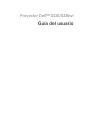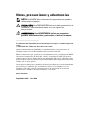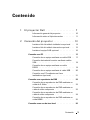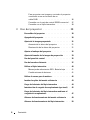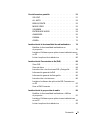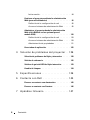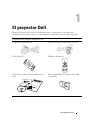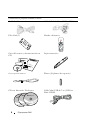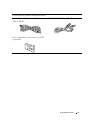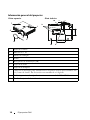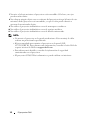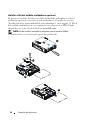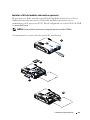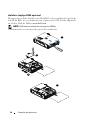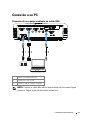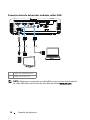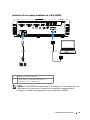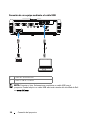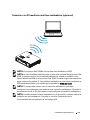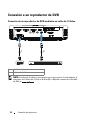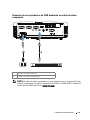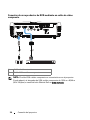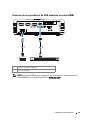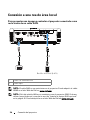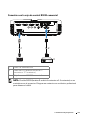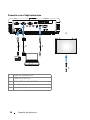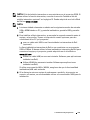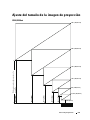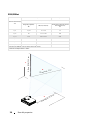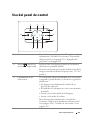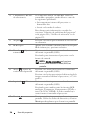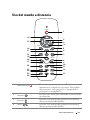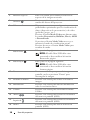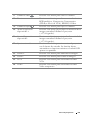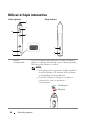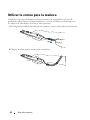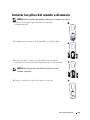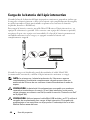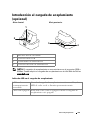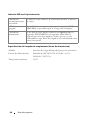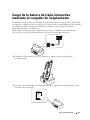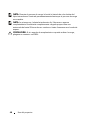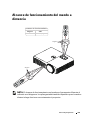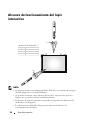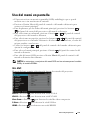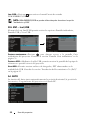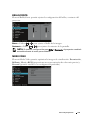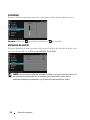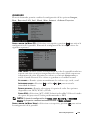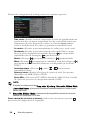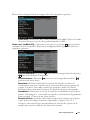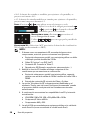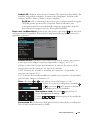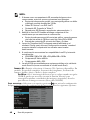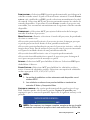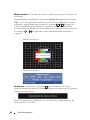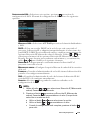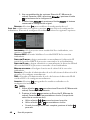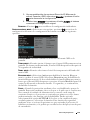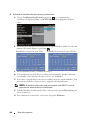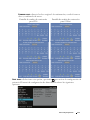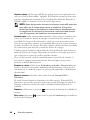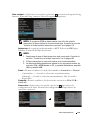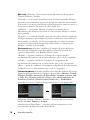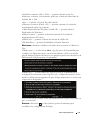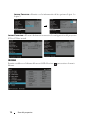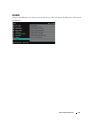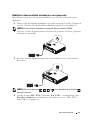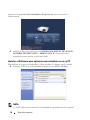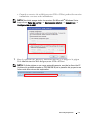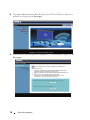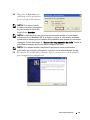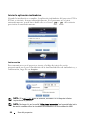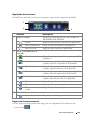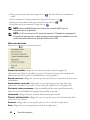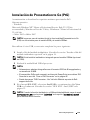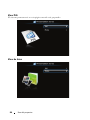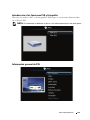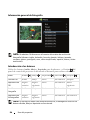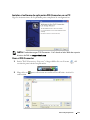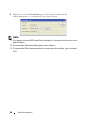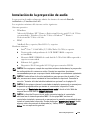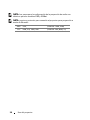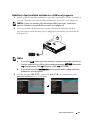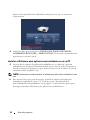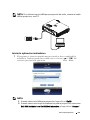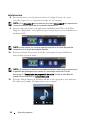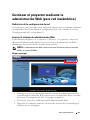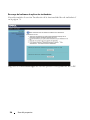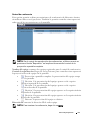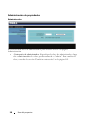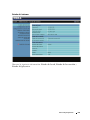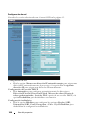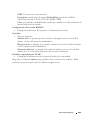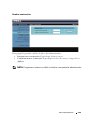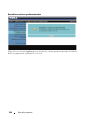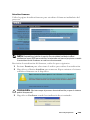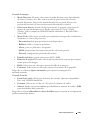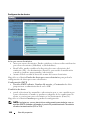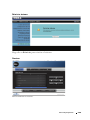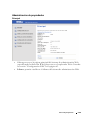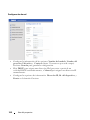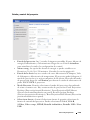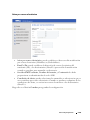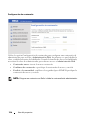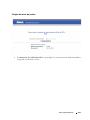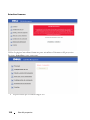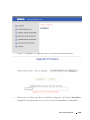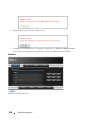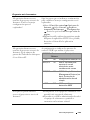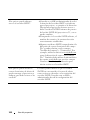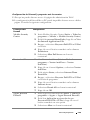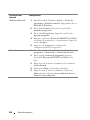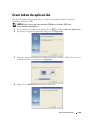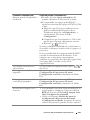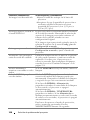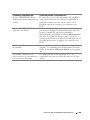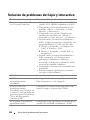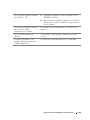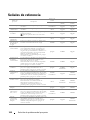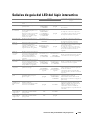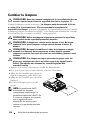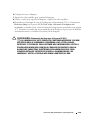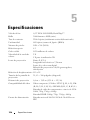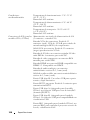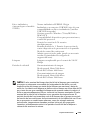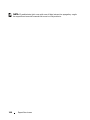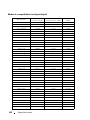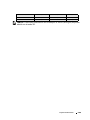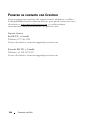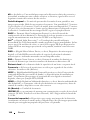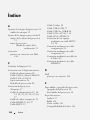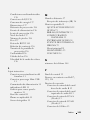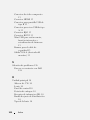Dell S320wi Projector Guía del usuario
- Categoría
- Proyectores de datos
- Tipo
- Guía del usuario

Proyector Dell™ S320/S320wi
Guía del usuario

Notas, precauciones y advertencias
NOTA: Una NOTA indica información importante que ayuda a
utilizar mejor el equipo.
PRECAUCIÓN: Una PRECAUCIÓN indica un daño potencial en el
hardware o una pérdida de datos si no se siguen las
instrucciones.
ADVERTENCIA: Una ADVERTENCIA indica que se pueden
producir daños materiales o personales o, incluso, la muerte.
____________________
La información contenida en este documento está sujeta a cambio sin previo
aviso.
© 2012 Dell Inc. Todos los derechos reservados.
Queda terminantemente prohibida la reproducción de estos materiales de
cualquier forma sin el consentimiento por escrito de Dell Inc.
Marcas comerciales que aparecen en este documento: Dell y el logotipo de DELL
son marcas comerciales de Dell Inc.; DLP y el logotipo de DLP son marcas
comerciales de T
EXAS INSTRUMENTS INCORPORATED; Microsoft y Windows son
marcas comerciales de o marcas registradas de Microsoft Corporation en Estados
Unidos y/o en otros países.
Otras marcas comerciales y nombres de marcas pueden usarse en este documento
para referirse a entidades que reclaman las marcas y los nombres o a sus
productos. Dell Inc. rechaza cualquier interés de propiedad de las marcas
comerciales y nombres de marcas distintas a las suyas.
Modelo S320/S320wi
Septiembre 2012 Rev. A00

Contenido 3
Contenido
1 El proyector Dell . . . . . . . . . . . . . . . . . . . 7
Información general del proyector . . . . . . . . . 10
Información sobre el lápiz interactivo . . . . . . . 11
2 Conexión del proyector . . . . . . . . . . . . . . 13
Instalar el kit del módulo inalámbrico opcional . . 14
Instalar el kit del módulo interactivo opcional . . . 15
Instalar el equipo RJ45 opcional
. . . . . . . . . . 16
Conexión a su PC
. . . . . . . . . . . . . . . . . . . . . 17
Conexión de un equipo mediante un cable VGA
. . 17
Conexión derivada del monitor mediante cables
VGA
. . . . . . . . . . . . . . . . . . . . . . . . . 18
Conexión de un equipo mediante un cable
RS232 . . . . . . . . . . . . . . . . . . . . . . . . 19
Conexión de un equipo mediante el cable USB
. . 20
Conexión a su PC mediante una llave
inalámbrica (opcional) . . . . . . . . . . . . . . . 21
Conexión a un reproductor de DVD
. . . . . . . . . . . 22
Conexión de un reproductor de DVD mediante un
cable de S-Video
. . . . . . . . . . . . . . . . . . 22
Conexión de un reproductor de DVD mediante un
cable de vídeo compuesto . . . . . . . . . . . . . 23
Conexión de un reproductor de DVD mediante un
cable de vídeo compuesto
. . . . . . . . . . . . . 24
Conexión de un reproductor de DVD mediante un
cable HDMI
. . . . . . . . . . . . . . . . . . . . . 25
Conexión a una rea de área local
. . . . . . . . . . . . 26

4 Contenido
Para proyectar una imagen y controlar el proyector
conectado a una red a través de un
cable RJ45.
. . . . . . . . . . . . . . . . . . . . . 26
Conexión con la caja de control RS232 comercial
. 27
Conexión con el lápiz interactivo
. . . . . . . . . . 28
3 Uso del proyector . . . . . . . . . . . . . . . . . . 30
Encendido del proyector . . . . . . . . . . . . . . . . 30
Apagado del proyector
. . . . . . . . . . . . . . . . . 30
Ajuste de la imagen proyectada
. . . . . . . . . . . . 31
Aumento de la altura del proyector
. . . . . . . . 31
Disminución de la altura del proyector
. . . . . . 31
Ajustar el enfoque del proyector
. . . . . . . . . . . . 32
Ajuste del tamaño de la imagen de proyección
. . . . 33
Uso del panel de control
. . . . . . . . . . . . . . . . 35
Uso del mando a distancia
. . . . . . . . . . . . . . . 37
Utilizar el lápiz interactivo
. . . . . . . . . . . . . . . 40
Mensajes de advertencia OSD - Batería baja
. . . 41
Combinaciones de botones . . . . . . . . . . . . 41
Utilizar la correa para la muñeca
. . . . . . . . . . . . 42
Instalar las pilas del mando a distancia
. . . . . . . . 43
Carga de la batería del lápiz interactivo
. . . . . . . . 44
Introducción al cargado de acoplamiento (opcional)
. 45
Carga de la batería del lápiz interactivo mediante el
cargador de acoplamiento
. . . . . . . . . . . . . . . 47
Alcance de funcionamiento del mando a distancia
. . 49
Alcance de funcionamiento del lápiz interactivo
. . . 50

Contenido 5
Uso del menú en pantalla . . . . . . . . . . . . . . . . 51
SEL. ENT.
. . . . . . . . . . . . . . . . . . . . . . 51
AJ. AUTO
. . . . . . . . . . . . . . . . . . . . . . 52
BRILLO/CONTR. . . . . . . . . . . . . . . . . . . . 53
MODO VÍDEO
. . . . . . . . . . . . . . . . . . . . 53
VOLUMEN
. . . . . . . . . . . . . . . . . . . . . . 54
ENTRADA DE AUDIO . . . . . . . . . . . . . . . . 54
AVANZADO
. . . . . . . . . . . . . . . . . . . . . 55
IDIOMA
. . . . . . . . . . . . . . . . . . . . . . . 72
AYUDA . . . . . . . . . . . . . . . . . . . . . . . . 73
Instalación de la funcionalidad de red inalámbrica
. . 74
Habilitar la funcionalidad inalámbrica en
el proyector
. . . . . . . . . . . . . . . . . . . . . 75
Instalar el Software para aplicaciones inalámbricas en
su PC
. . . . . . . . . . . . . . . . . . . . . . . . 76
Iniciar la aplicación inalámbrica . . . . . . . . . . 80
Instalación de Presentation to Go (PtG)
. . . . . . . . . 83
Visor PtG
. . . . . . . . . . . . . . . . . . . . . . 84
Visor de fotos . . . . . . . . . . . . . . . . . . . . 84
Introducción a las funciones PtG y Fotografía
. . . 85
Información general de PtG
. . . . . . . . . . . . 85
Información general de Fotografía . . . . . . . . . 86
Introducción a los botones
. . . . . . . . . . . . . 86
Instalar el software de aplicación PtG Converter en
su PC . . . . . . . . . . . . . . . . . . . . . . . . 87
Usar el PtG Converter
. . . . . . . . . . . . . . . . 87
Instalación de la proyección de audio
. . . . . . . . . 89
Habilitar la funcionalidad inalámbrica o LAN en
el proyector
. . . . . . . . . . . . . . . . . . . . . 91
Instalar el Software para aplicaciones inalámbricas
en su PC
. . . . . . . . . . . . . . . . . . . . . . . 92
Iniciar la aplicación inalámbrica
. . . . . . . . . . 93

6 Contenido
Iniciar sesión . . . . . . . . . . . . . . . . . . . . 94
Gestionar el proyector mediante la administración
Web (para red inalámbrica)
. . . . . . . . . . . . . . . 95
Definición de la configuración de red
. . . . . . . 95
Acceso al sistema de administración Web
. . . . 95
Administrar el proyector desde la administración
Web (el kit RJ45 de red es opcional para el
modelo S320) . . . . . . . . . . . . . . . . . . . . . . . 110
Definición de la configuración de red
. . . . . . . 110
Acceso al sistema de administración Web
. . . . 110
Administración de propiedades
. . . . . . . . . . 111
Crear token de aplicación
. . . . . . . . . . . . . . . . 125
4 Solución de problemas del proyector . . 126
Solución de problemas del lápiz y interactivo . . . . . 130
Señales de referencia
. . . . . . . . . . . . . . . . . . 132
Señales de guía del LED del lápiz interactivo
. . . . . 133
Cambiar la lámpara
. . . . . . . . . . . . . . . . . . . 134
5 Especificaciones . . . . . . . . . . . . . . . . . . 136
6 Contacto con Dell . . . . . . . . . . . . . . . . . 144
Ponerse en contacto con eInstruction . . . . . . . . . 145
Ponerse se contacto con Crestron
. . . . . . . . . . . 146
7 Apéndice: Glosario . . . . . . . . . . . . . . . . 147

El proyector Dell 7
1
El proyector Dell
El proyector incluye todos los elementos que se muestran a continuación.
Asegúrese de tenerlos todos y comuníquese con Dell en caso de que algo falte.
Contenido del paquete estándar S320
Cable de alimentación Cable VGA de 1,8 m (VGA a VGA)
Pilas AAA (2) Mando a distancia
Guía del usuario y documentación en
CD
Llave inalámbrica interactiva de Dell
(opcional)
AAA
AAA
ZOOMZOOM
INFO
VIDEOVGA
S-VIDEO
FREEZE
AUTO ADJ.
KEYSTONE
SOURCE
VIDEO MODE
ASPECT
MENU
POWER
MOUSE
BLANK
ENTER
VOL
VOL
MUTE
DOCOMENTATION
Dell
TM
S320/S320wi Projector
Dell
TM
S320/S320wi Projector
Quick Setup Guide
Informacion Importante
Dell
TM
Projectors
oduct Information Guide
DPB2701

8 El proyector Dell
Contenido del paquete estándar S320wi
Cable de alimentación Cable VGA de 1,8 m (VGA a VGA)
Pilas AAA (2) Mando a distancia
Guía del usuario y documentación en
CD
Lápiz interactivo
Correa para la muñeca
Pluma (10 plumas de repuesto)
CD con Interwrite Workspace Cable Mini-USB de 2 m (USB-A a
Mini-USB-B)
AAA
AAA
ZOOMZOOM
INFO
VIDEOVGA
S-VIDEO
FREEZE
AUTO ADJ.
KEYSTONE
SOURCE
VIDEO MODE
ASPECT
MENU
POWER
MOUSE
BLANK
ENTER
VOL
VOL
MUTE
DOCOMENTATION
Dell
TM
S320/S320wi Projector
Dell
TM
S320/S320wi Projector
Quick Setup Guide
Informacion Importante
Dell
TM
Projectors
oduct Information Guide
WorkSpace
TM
©
1
9
9
9
-
2
0
1
1
e
I
n
s
t
r
u
c
t
i
o
n
C
o
r
p
o
r
a
t
i
o
n
.
A
l
l
r
i
g
h
t
s
r
e
s
e
r
v
e
d
.
1
1
-
0
0
7
9
8
R
e
v
E
WorkSpace
TM
©
1
9
9
9
-
2
0
1
1
e
I
n
s
t
r
u
c
t
i
o
n
C
o
r
p
o
r
a
t
i
o
n
.
A
l
l
r
i
g
h
t
s
r
e
s
e
r
v
e
d
.
1
1
-
0
0
7
9
8
R
e
v
E
WorkSpace
TM
©
1
9
9
9
-
2
0
1
1
e
I
n
s
t
r
u
c
t
i
o
n
C
o
r
p
o
r
a
t
i
o
n
.
A
l
l
r
i
g
h
t
s
r
e
s
e
r
v
e
d
.
1
1
-
0
0
7
9
8
R
e
v
E

El proyector Dell 9
Cable Mini-USB de 5 m (USB-A a
Mini-USB-B)
Cable USB (USB-A a USB-B)
Llave inalámbrica interactiva de Dell
(opcional)
Contenido del paquete estándar S320wi
DPB2701

10 El proyector Dell
Información general del proyector
1 Panel de control
2 Altavoz de 5 W
3 Anillo de enfoque
4 Lente
5 Receptores de infrarrojos (IR)
6 Tapa de la lente
7 Tapa de la lámpara
8 Orificios de montaje para instalación en la pared: orificio para tornillos M3
x 6,5 mm de fondo. Par de torsión recomendado <8 kgf-cm
9 Orificio para instalar trípode: inserte una tuerca de 1/4"*20 UNC
10 Rueda de ajuste de la inclinación
1
3
6
7
4
5
2
10
10
9
8
110.00±0.15
26.0±0.1
14.0±0.1
82.30±0.15
Vista superior
Vista inferior

El proyector Dell 11
Información sobre el lápiz interactivo
NOTA: Opcional (se puede adquirir por separado) o incluido únicamente con el
modelo S320wi.
PRECAUCIÓN: Instrucciones de seguridad
1 No utilice el proyecto cerca de otros aparatos que generen mucho calor.
2 No utilice el proyecto en zonas en las que exista una gran cantidad de polvo.
El polvo podría provocar un fallo en el sistema y, por consiguiente, el apagado
automático del proyector.
3 Asegúrese de que el proyector está montado en una zona bien ventilada.
4 No bloquee las ranuras de ventilación ni aberturas del proyector.
5 Asegúrese de que el proyector funciona a la temperatura ambiente adecuada
(entre 5 ºC y 35 ºC).
6 No toque la salida de ventilación, ya que puede alcanzar una temperatura
elevada una vez encendido el proyector o inmediatamente después de apagarlo.
1 Pluma reemplazable
2 Lente
3 Botones de control
4 Indicadores LED
5 Orificio para correa para la muñeca
6 Conmutador de alimentación
7 Conector para actualización del firmware
8 Conector para carga Mini-USB
1
2
3
4
5
6
7
8
Vista superior
Vista inferior

12 El proyector Dell
7 No mire a la lente mientras el proyector está encendido. Si lo hace, sus ojos
pueden sufrir daños.
8 No coloque ningún objeto cerca o enfrente del proyector ni tape la lente de este
mientras dicho proyector está encendido, ya que el calor puede derretir o
quemar el mencionado objeto.
9 No utilice el proyector inalámbrico cerca de marcapasos cardiacos.
10 No utilice el proyector inalámbrico cerca de equipos médicos.
11 No utilice el proyector inalámbrico cerca de hornos microondas.
NOTA:
• No monte el proyector en la pared usted mismo. Este montaje lo debe
realizar un profesional especializado.
• Kit recomendado para montar el proyector en la pared (N/P:
4TVT8/V3RTH). Para obtener más información, consulte el sitio Web de
soporte técnico de Dell en support.dell.com.
• Para obtener más detalles, consulte la información de seguridad
suministrada con el proyector.
• El proyector S320/S320wi solamente se puede utilizar en interiores.

Conexión del proyector 13
2
Conexión del proyector
PRECAUCIÓN: Antes de comenzar cualquiera de los procedimientos de esta
sección, siga las instrucciones de seguridad descritas en la página 11.
1 Conector de salida VGA
(derivada del monitor)
9 Ranura para el cable de seguridad
2 Conector de entrada VGA A
(D-sub)
10 Conector Mini-USB (Mini-Tipo
B) para ratón remoto, función
interactiva y actualización de
firmware
3 Conector de entrada VGA B
(D-sub)
11 Conector de S-Video
4 Conector HDMI 12 Conector de vídeo compuesto
5 Conector USB Tipo A para visor
USB (integrado para el modelo
S320wi)
13 Conector de salida de audio
6 Conector USB Tipo B para
visualización USB (integrado para
el modelo S320wi)
14 Conector de entrada de audio
7 Conector RJ45 (integrado para el
modelo S320wi)
15 Conector del cable de
alimentación
8 Conector RS232
VGA-A INVGA-OUT VGA-B IN HDMI
Audio-In
Audio-Out
Composite S-Video
Mini-USB
RS232
RJ45
DOUSBUSB-A
3 4 5 6 7
9
1 2
8
15 121314 1011

14 Conexión del proyector
Instalar el kit del módulo inalámbrico opcional
El proyector se debe instalar con el kit del módulo inalámbrico si desea
utilizar la opción de conexión en red inalámbrica. Consulte la sección
"Instalación de la funcionalidad de red inalámbrica" en la página 74. El kit
del módulo inalámbrico no se suministra con el proyector S320. Puede
adquirirla en el sitio Web de Dell en www.dell.com.
NOTA: Kit del módulo inalámbrico integrado para el modelo S320wi.
A continuación se muestran los pasos de instalación:
1
2
4
3

Conexión del proyector 15
Instalar el kit del módulo interactivo opcional
El proyector se debe instalar con el kit del módulo interactivo si desea
utilizar la función interactiva. El kit del módulo interactivo no se
suministra con el proyector S320. Puede adquirirla en el sitio Web de Dell
en www.dell.com.
NOTA: Kit del módulo interactivo integrado para el modelo S320wi.
A continuación se muestran los pasos de instalación:
3
1
2
4

16 Conexión del proyector
Instalar el equipo RJ45 opcional
El proyector se debe instalar con el kit RJ45 si desea utilizar la opción de
red. El kit RJ45 no se suministra con el proyector S320. Puede adquirirla
en el sitio Web de Dell en www.dell.com.
NOTA: RJ45 está incrustado en el proyector S320wi.
A continuación se muestran los pasos de instalación:
1
2
4
3

Conexión del proyector 17
Conexión a su PC
Conexión de un equipo mediante un cable VGA
NOTA: Conecte el cable Mini USB si desea utilizar las funciones Página
anterior y Página siguiente del mando a distancia.
1
Cable de alimentación
2 Cable VGA a VGA
3 Cable USB-A a Mini USB-B
VGA-A INVGA-OUT VGA-B IN HDMI
Audio-In
Audio-Out
Composite S-Video
Mini-USB
RS232
RJ45
DOUSBUSB-A
MOLEX
12 3

18 Conexión del proyector
Conexión derivada del monitor mediante cables VGA
NOTA: Solamente se suministra un cable VGA con el proyector. Puede adquirir
un cable VGA adicional a través del sitio Web de Dell en www.dell.com.
1 Cable de alimentación
2 Cable VGA a VGA
VGA-A INVGA-OUT VGA-B IN HDMI
Audio-In
Audio-Out
Composite S-Video
Mini-USB
RS232
RJ45
DOUSBUSB-A
12 2

Conexión del proyector 19
Conexión de un equipo mediante un cable RS232
NOTA: El cable RS232 (hembra D-sub de 9 contactos a 2-3 contactos) no se
suministra con el proyector. Consulte a un instalador profesional para
conseguir el cable y el programa de control remoto por RS232.
1Cable de alimentación
2 Cable RS232 (hembra D-sub de 9
contactos a 2-3 contactos)
VGA-A INVGA-OUT VGA-B IN HDMI
Audio-In
Audio-Out
Composite S-Video
Mini-USB
RS232
RJ45
DOUSBUSB-A
1 2

20 Conexión del proyector
Conexión de un equipo mediante el cable USB
NOTA: Conectar y listo. Solamente se suministra un cable USB con el
proyector. Puede adquirir un cable USB adicional a través del sitio Web de Dell
en www.dell.com.
1 Cable de alimentación
2 Cable USB-A a USB-B
VGA-A INVGA-OUT VGA-B IN HDMI
Audio-In
Audio-Out
Composite S-Video
Mini-USB
RS232
RJ45
DOUSBUSB-A
MOLEX
1
2

Conexión del proyector 21
Conexión a su PC mediante una llave inalámbrica (opcional)
NOTA: El proyector Dell S320wi incluye una llave inalámbrica USB.
NOTA: La funcionalidad inalámbrica es una función opcional del proyector Dell
S320. Si desea incluir la funcionalidad inalámbrica, instale un módulo y una
llave inalámbrica USB en el proyector Dell S320. Consulte la guía de instalación
paso a paso en la página 13. Los módulos inalámbricos y las llaves inalámbricas
USB están disponibles y se venden por separado en www.dell.com.
NOTA: El equipo debe contar con un conector inalámbrico y se debe
configurar correctamente para detectar otra conexión inalámbrica. Consulte la
documentación de su PC para saber cómo configurar la conexión inalámbrica.
NOTA: Se debe instalar la llave inalámbrica en el proyector si desea utilizar la
conexión en red inalámbrica. Consulte la sección "Instalación de la
funcionalidad de red inalámbrica" en la página 74.

22 Conexión del proyector
Conexión a un reproductor de DVD
Conexión de un reproductor de DVD mediante un cable de S-Video
NOTA: El cable de S-video no se suministra con el proyector. Puede adquirir el
alargador de S-Vídeo de 15,24 m o 30,48 m (50 ó 100 pies) a través del sitio Web
de Dell en www.dell.com.
1 Cable de alimentación
2 Cable de S-Vídeo
VGA-A INVGA-OUT VGA-B IN HDMI
Audio-In
Audio-Out
Composite S-Video
Mini-USB
RS232
RJ45
DOUSBUSB-A
1 2
PQFO0DMPTF
IENJ
IPNF
NFOV
SFUVSO
FOUFS
UPQ!NFOV NFOV
VTCEWE0VTC
TUBOECZ0PO

Conexión del proyector 23
Conexión de un reproductor de DVD mediante un cable de vídeo
compuesto
NOTA: El cable de vídeo compuesto no se suministra con el proyector. Puede
adquirir el alargador de vídeo compuesto de 15,24 m o 30,48 m (50 ó 100 pies) a
través del sitio Web de Dell en www.dell.com.
1 Cable de alimentación
2 Cable de vídeo compuesto
VGA-A INVGA-OUT VGA-B IN HDMI
Audio-In
Audio-Out
Composite S-Video
Mini-USB
RS232
RJ45
DOUSBUSB-A
1 2
PQFO0DMPTF
IENJ
IPNF
NFOV
SFUVSO
FOUFS
UPQ!NFOV NFOV
VTCEWE0VTC
TUBOECZ0PO

24 Conexión del proyector
Conexión de un reproductor de DVD mediante un cable de vídeo
compuesto
NOTA: El cable VGA a vídeo compuesto no se suministra con el proyector.
Puede adquirir el alargador de VGA a vídeo compuesto de 15,24 m o 30,48 m
(50 ó 100 pies) a través del sitio Web de Dell en www.dell.com.
1 Cable de alimentación
2 Cable VGA a vídeo compuesto
VGA-A INVGA-OUT VGA-B IN HDMI
Audio-In
Audio-Out
Composite S-Video
Mini-USB
RS232
RJ45
DOUSBUSB-A
1 2
PQFO0DMPTF
IENJ
IPNF
NFOV
SFUVSO
FOUFS
UPQ!NFOV NFOV
VTCEWE0VTC
TUBOECZ0PO

Conexión del proyector 25
Conexión de un reproductor de DVD mediante un cable HDMI
NOTA: El cable HDMI no se suministra con el proyector. Puede adquirir el
cable HDMI en el sitio Web de Dell en www.dell.com.
1 Cable de alimentación
2 Cable HDMI
VGA-A INVGA-OUT VGA-B IN HDMI
Audio-In
Audio-Out
Composite S-Video
Mini-USB
RS232
RJ45
DOUSBUSB-A
1
2
PQFO0DMPTF
IENJ
IPNF
NFOV
SFUVSO
FOUFS
UPQ!NFOV NFOV
VTCEWE0VTC
TUBOECZ0PO

26 Conexión del proyector
Conexión a una rea de área local
Para proyectar una imagen y controlar el proyector conectado a una
red a través de un cable RJ45.
NOTA: El cable RJ45 no se suministra con el proyector. Puede adquirir el cable
HDMI en el sitio Web de Dell en www.dell.com.
NOTA: El kit del módulo LAN no se suministra con el proyector S320. Si desea
utilizar la opción de red, consulte la sección "Instalar el equipo RJ45 opcional"
en la página 16. Puede adquirirla en el sitio Web de Dell en www.dell.com.
1 Cable de alimentación
2 Cable RJ45
VGA-A INVGA-OUT VGA-B IN HDMI
Audio-In
Audio-Out
Composite S-Video
Mini-USB
RS232
RJ45
DOUSBUSB-A
1 2
Red de área local (LAN)

Conexión del proyector 27
Conexión con la caja de control RS232 comercial
NOTA: El cable RS232 (hembra D-sub de 9 contactos a 2-3 contactos) no se
suministra con el proyector. Póngase en contacto con un técnico profesional
para obtener el cable.
1 Cable de alimentación
2 Cable RS232 (hembra D-sub de 9
contactos a 2-3 contactos)
3 Caja de control RS232 comercial
VGA-A INVGA-OUT VGA-B IN HDMI
Audio-In
Audio-Out
Composite S-Video
Mini-USB
RS232
RJ45
DOUSBUSB-A
1 2
3

28 Conexión del proyector
Conexión con el lápiz interactivo
1 Cable de alimentación
2 Cable VGA a VGA
3 Cable USB-A a Mini USB-B
4 Pantalla de proyección
5 Lápiz interactivo
VGA-A INVGA-OUT VGA-B IN HDMI
Audio-In
Audio-Out
Composite S-Video
Mini-USB
RS232
RJ45
DOUSBUSB-A
1
2
MOLEX
3
4
5

Conexión del proyector 29
NOTA: El kit del módulo interactivo no se suministra con el proyector S320. Si
desea utilizar la función interactiva, consulte la sección "Instalar el kit del
módulo interactivo opcional" en la página 15. Puede adquirirla en el sitio Web
de Dell en www.dell.com.
NOTA:
1 La interactividad solamente se admite en los siguientes modos de entrada:
VGA y HDMI desde su PC, y pantalla inalámbrica, pantalla USB y pantalla
LAN.
2 Para habilitar el lápiz interactivo, se necesita la segunda conexión entre el
equipo y el proyector. Tiene a su disposición cuatro opciones para las
conexiones de su PC y el proyector:
a usar un cable mini-USB o una llave inalámbrica interactiva de Dell
(opcional)
La llave inalámbrica interactiva de Dell no se suministra con su proyector
S320 o S320wi. Si desea utilizar la llave inalámbrica interactiva de Dell para
conectar el equipo y el proyector, puede adquirirla en el sitio Web en
www.dell.com.
b Utilizar un cable LAN (es necesario instalar Software para aplicaciones
inalámbricas Dell)
c Utilizar WLAN (es necesario instalar Software para aplicaciones
inalámbricas Dell)
Si utiliza una conexión LAN o WLAN, asegúrese de que la funcionalidad
inalámbrica/LAN está activada.
3 Si la distancia entre su equipo de sobremesa o portátil y el proyector es
superior a 5 metros, es recomendable utilizar un concentrador USB para la
instalación.

30 Uso del proyector
3
Uso del proyector
Encendido del proyector
NOTA: Encienda el proyector antes de encender la fuente (PC, reproductor de
DVD, etc.). La luz del botón Alimentación parpadea de color azul hasta que lo
pulsa.
1 Retire la tapa de la lente.
2 Conecte el cable de alimentación y los cables de señal correspondientes al
proyector. Para obtener información acerca de la conexión del proyector,
consulte la sección "Conexión del proyector" en la página 13.
3 Pulse el botón Alimentación (consulte la sección "Uso del panel de control" en
la página 35 para localizar el botón Alimentación).
4 Encienda el dispositivo fuente (PC, reproductor de DVD, etc.).
5 Conecte la fuente al proyector mediante el cable apropiado. Consulte la sección
"Conexión del proyector" en la página 13 para obtener instrucciones sobre cómo
conectar la fuente el proyector.
6 De forma predeterminada, la fuente de entrada del proyector se establece en
VGA-A. Cambie dicha fuente si es necesario.
7 Si tiene varios dispositivos fuente conectados al proyector, presione el botón
Fuente del mando a distancia o del panel de control para seleccionar el
dispositivo fuente deseado. Consulte las secciones "Uso del panel de control" en
la página 35 y "Uso del mando a distancia" en la página 37 para encontrar el
botón Fuente.
Apagado del proyector
PRECAUCIÓN: Desenchufe el proyector después de apagarlo correctamente
según se indica en el procedimiento siguiente.
1 Presione el botón Alimentación. Siga las instrucciones mostradas en la pantalla
para apagar correctamente el proyector.
NOTA: El mensaje "Presione el botón Encendido para apagar el
monitor" aparecerá en la pantalla. El mensaje desaparecerá después de 5
segundo o cuando presione el botón Menú.
2 Presione de nuevo el botón Alimentación. Los ventiladores de refrigeración
continuarán funcionando durante 120 segundos.

Uso del proyector 31
3 Para apagar rápidamente el proyector, presione el botón Alimentación y
manténgalo presionado durante 1 segundo mientras los ventiladores de
refrigeración del proyector siguen funcionando.
NOTA: Antes de encender de nuevo el proyector, espere 60 segundos para
dejar que la temperatura interna se estabilice.
4 Desconecte el cable de alimentación de la toma de corriente eléctrica y del
proyector.
Ajuste de la imagen proyectada
Aumento de la altura del proyector
1 Eleve el proyector hasta que forme el ángulo de visualización deseado y utilice
la rueda frontal de ajuste de la inclinación para ajustar de forma precisa el
ángulo de visualización.
2 Utilice las dos ruedas de ajuste de la inclinación para ajustar de forma precisa el
ángulo de visualización.
Disminución de la altura del proyector
1 Baje el proyector y utilice las ruedas frontales de ajuste de la inclinación para
ajustar de forma precisa el ángulo de visualización.
1 Rueda frontal de ajuste de la inclinación
(Ángulo de inclinación: 0 a 4 grados)
2 1x Rueda de ajuste de inclinación trasera
1
2
1
VGA-A INVGA-OUT VGA-B IN HDMI
Audio-In
Audio-Out
Composite S-Video
Mini-USB
RS232
RJ45
DOUSBUSB-A

32 Uso del proyector
Ajustar el enfoque del proyector
PRECAUCIÓN: Para evitar daños en el proyector, asegúrese de que la rueda
de ajuste de inclinación frontal está completamente retraída antes de trasladar
o colocar el proyector en su maletín de transporte.
NOTA: El maletín de transporte no se suministra con el proyector. Puede
adquirir el maletín de transporte (N/P: 8R3VM) en el sitio Web de Dell en
www.dell.com.
1 Gire la pestaña de enfoque hasta que la imagen se vea claramente. El proyector
enfoca a distancias comprendidas entre 0,4 m a 3,82 cm (1,31 pies a 12,5 pies).
1 Anillo de enfoque
1

Uso del proyector 33
Ajuste del tamaño de la imagen de proyección
S320/S320wi
300" (762,00 cm)
246" (624,84 cm)
193" (490,22 cm)
139" (353,06 cm)
86" (218,44 cm)
31,45" (79,88 cm)
12,5' (3,82 m)
10,1' (3,08 m)
7,91' (2,41 m)
5,71' (1,74 m)
3,51' (1,07 m)
1,31' (0,4 m)
VGA-A INVGA-OUT VGA-B IN HDMI
Audio-In
Audio-Out
Composite S-Video
Mini-USB
RS232
RJ45
DOUSBUSB-A
Distancia entre el proyector y la
pantalla

34 Uso del proyector
S320/S320wi
Distancia deseada (m)
<A>
Tamaño de la pantalla Superior
(Zoom mínimo)
Diagonal (pulgadas)
<B>
AN (cm) x AL (cm)
Desde la base a la parte superior
de la imagen (cm)
<C>
0,4 31,45 65 x 49 56
1,07 86 174 x 130 150
1,74 139 283 x 212 244
2,41 193 392 x 294 338
3,08 246 501 x 376 432
3,82 300 610 x 457 526
* Esta figura solamente sirve de referencia para el usuario.
* Relación de desplazamiento 115±5%
C
A
B
Altura (Hd): 244 cm
D
i
s
t
a
n
c
i
a
:
1
,
7
4
m
D
i
a
g
o
n
a
l
:
1
3
9
"

Uso del proyector 35
Uso del panel de control
1 Alimentación Enciende o apaga el proyector. Para obtener más
información, consulte las secciones "Encendido
del proyector" en la página 30 y "Apagado del
proyector" en la página 30.
2 Arriba / Ajuste de
corrección trapezoidal
Presione este botón para recorrer los elementos
del menú en pantalla (OSD).
Presione este botón para ajustar la distorsión de la
imagen causada al inclinar el proyector (+37/-40
grados).
3 LÁMPARA Luz de
advertencia
Si el indicador ámbar LÁMPARA está encendido
o parpadea, puede deberse a uno de los siguientes
problemas:
• La lámpara está alcanzando el final de su
período de vida útil
• El módulo de la lámpara no está correctamente
instalado
• Avería en el controlador de la lámpara
• Avería en la rueda de colores
Para obtener más información, consulte las
secciones "Solución de problemas del proyector"
en la página 126 y "Señales de referencia" en la
página 132.
1 3
5
2
10
4
7
6
9 8

36 Uso del proyector
4 TEMPERATURA Luz
de advertencia
Si el indicador ámbar TEMPERATURA está
encendido o parpadea, puede deberse a uno de
los siguientes problemas:
• La temperatura interna del proyector es
demasiado alta
• Avería en la rueda de colores
Para obtener más información, consulte las
secciones "Solución de problemas del proyector"
en la página 126 y "Señales de referencia" en la
página 132.
5 Aceptar Presione este botón para confirmar la selección de
un elemento.
6 IR Receptor Apunte con el mando a distancia hacia el receptor
IR de infrarrojos y presione un botón.
7 Derecha / Ajuste
automático
Presione este botón para recorrer los elementos
del menú en pantalla (OSD).
Presiónelo para sincronizar el proyector con la
fuente de entrada.
NOTA: Ajuste automático no funciona
mientras se muestra el menú (OSD) en
pantalla.
8 Abajo / Ajuste de
corrección trapezoidal
Presione este botón para recorrer los elementos
del menú en pantalla (OSD).
Presione este botón para ajustar la distorsión de la
imagen causada al inclinar el proyector (+37/-40
grados).
9 Izquierda / Fuente Presione este botón para recorrer los elementos
del menú en pantalla (OSD).
Presiónelo para cambiar entre las fuentes RGB
analógica, Compuesta, Componentes (YPbPr, a
través de VGA), HDMI y S-video cuando haya
varias fuentes conectadas al proyector.
10 Menú Presione este botón para activar el menú en
pantalla. Utilice las teclas de dirección y el botón
Menú para desplazarse por el menú en pantalla.

Uso del proyector 37
Uso del mando a distancia
1
Alimentación
Enciende o apaga el proyector. Para obtener más
información, consulte las secciones "Encendido
del proyector" en la página 30 y "Apagado del
proyector" en la página 30.
2
Aceptar
Presione este botón para confirmar la selección de
un elemento.
3
Derecha
Presione este botón para recorrer los elementos
del menú en pantalla (OSD).
4
Abajo
Presione este botón para recorrer los elementos
del menú en pantalla (OSD).
ZOOMZOOM
INFO
VIDEOVGA
S-VIDEO
FREEZE
AUTO ADJ.
KEYSTONE
SOURCE
VIDEO MODE
ASPECT
MENU
POWER
MOUSE
BLANK
ENTER
VOL
VOL
MUTE
11
12
13
4
3
1
5
7
8
9
2
6
10
24
19
18
20
21
22
23
25
26
15
16
17
14
ENTER

38 Uso del proyector
5 Relación aspecto Pulse este botón para cambiar la relación de
aspecto de la imagen mostrada.
6
Silencio
Presione este botón para desactivar o activar el
sonido del altavoz del proyector.
7 Vídeo modo El proyector cuenta con configuraciones
predefinidas optimizadas para la visualización de
datos (diapositivas de presentación) o de vídeo
(películas, juegos, etc.).
Presione el botón Modo Vídeopara alternar entre
los modos Presentación, Brillante, Movie, sRGB
o Personalizado.
Si presiona el botón Modo Vídeo una vez, se
mostrará el modo de visualización actual.
Presione de nuevo el botón Modo Vídeo para
cambiar de modo.
8
Ratón subir
Pulse para ir a la página anterior.
NOTA: El cable Mini USB debe estar
conectado si desea utilizar la función
Retroceder página.
9
Ratón bajar
Pulse para ir a la página siguiente.
NOTA: El cable Mini USB debe estar
conectado si desea utilizar la función
Avanzar página.
10 Pausar Presione este botón para pausar la imagen en
pantalla; vuelva a presionar "Pausar" para
descongelar la imagen.
11 Pantalla en blanco Presione este botón para ocultar o mostrar la
imagen.
12 Información Presione este botón para obtener información
sobre la resolución nativa.
13 S-Video Presione este botón para seleccionar la fuente
S-Video.
14
Arriba
Presione este botón para recorrer los elementos
del menú en pantalla (OSD).
15
Izquierda
Presione este botón para recorrer los elementos
del menú en pantalla (OSD).
16 Menú Presione este botón para activar el menú en
pantalla (OSD).
MUTE

Uso del proyector 39
17
Volumen subir
Presione este botón para subir el volumen.
18 Fuente Presione este botón para alternar entre las fuentes
RGB analógica, Compuesta, Componentes
(YPbPr, a través de VGA), HDMI y S-Video.
19
Volumen bajar
Presione este botón para bajar el volumen.
20 Ajuste Corrección
trapezoidal +
Presione este botón para ajustar la distorsión de la
imagen causada al inclinar el proyector
(+37/-40 grados).
21 Ajuste Corrección
trapezoidal -
Presione este botón para ajustar la distorsión de la
imagen causada al inclinar el proyector
(+37/-40 grados).
22 Ajuste automático Presione este botón para sincronizar el proyector
con la fuente de entrada. La función Ajuste
automático no funciona mientras el menú OSD
aparece en pantalla.
23 Zoom + Presione este botón para aumentar la imagen.
24 Zoom - Presione este botón para reducir la imagen.
25 VGA Presione este botón para seleccionar la señal
VGA.
26 Vídeo Presione este botón para seleccionar la señal
Vídeo compuesto.
VOL
VOL

40 Uso del proyector
Utilizar el lápiz interactivo
1 Pluma
reemplazable
Presione la pluma para dibujar o escribir. Cuando la
pluma se engrane, funcionará como el botón primario
del ratón para dibujar o escribir.
NOTA:
• Si la pluma está engranada, el lápiz cambiará
el modo Dibujar y la función de los botones
se deshabilitará temporalmente.
• Cuando la pluma se desgaste, cambie su
cabezal tal y como se muestra a
continuación.
1
2
5
6
3
4
7
8
Vista superior
Vista inferior
Desbloquear
Bloquear

Uso del proyector 41
Mensajes de advertencia OSD - Batería baja
• El mensaje de advertencia Batería baja aparece cuando el voltaje de las
pilas es inferior a 2 V. En estas condiciones, el lápiz puede seguir
funcionando entre 1 y 2 horas.
• El lápiz se deshabilitará cuando el voltaje de las pilas sea inferior a 1,8 V.
Combinaciones de botones
• Izquierda + Función: el menú Información del lápiz aparecerá en la
pantalla.
• Mantener presionado el botón Función: Mantenga presionado el botón
Función durante 2 segundos y la función correspondiente aparecerá en la
pantalla. Utilice el botón Izquierda/Derecha para subir o bajar y el botón
Función para entrar o aplicar.
• Cuando la opción Alternar está seleccionada en el menú Establecer
función, presione el botón Función para seleccionar el modo Normal,
Dibujar o Estable.
NOTA: El lápiz interactivo no admite la función de ratón patentada Windows
"Intercambiar botones primario y secundario".
2 Izquierda Este botón se comporta como el botón primario de un
ratón.
3 Función Las funciones disponibles se enumeran en la opción
"Establecer función" del menú OSD (consulte la
página 70).
NOTA: Si el software lo admite, un doble clic en
el botón Función equivale a la acción Deshacer.
4 Conector para
carga Mini-USB
Permite utilizar el cable Mini-USB para cargar.
Consulte la sección "Carga de la batería del lápiz
interactivo" en la página 44.
5 indicadores LED Hay dos indicadores LED disponibles: verde y ámbar
(consulte la sección "Señales de guía del LED del lápiz
interactivo" en la página 133).
6 Derecha Este botón se comporta como el botón secundario de
un ratón.
7 Conmutador de
alimentación
Activa o desactiva el lápiz interactivo.
8 Conector para
actualización del
firmware
Para actualizar el firmware del lápiz interactivo y de la
tarjeta de radiofrecuencia.

42 Uso del proyector
Utilizar la correa para la muñeca
Utilice la correa para la muñeca como precaución de seguridad en el caso de
pérdida de adherencia en el lápiz interactivo y evitar así daños en dicho lápiz, en
los objetos de alrededor o lesiones a otras personas.
1 Dé longitud al cable de la cinta para la muñeca a través del orificio del conector.
2 Póngase la cinta para la muñeca en su muñeca.

Uso del proyector 43
Instalar las pilas del mando a distancia
NOTA: Quite las pilas del mando a distancia cuando no lo utilice.
1 Presione la lengüeta para levantar la tapa del
compartimento.
2 Compruebe las marcas de polaridad (+/-) de las pilas.
3 Inserte las pilas y alinee su polaridad correctamente
conforme a las marcas del compartimento de las mismas.
NOTA: No mezcla pilas de diferentes tipos ni pilas
usadas y nuevas.
4 Vuelva a colocar la tapa de las pilas en su sitio.
1
AAA
AAA
2
AAA
AAA
3
4

44 Uso del proyector
Carga de la batería del lápiz interactivo
Cuando la luz de la batería del lápiz interactivo comienza a parpadear, indica que
la carga de su batería interna es baja (si la batería está completamente descargada,
no podrá encender el lápiz presionando su pluma o los botones de función
izquierdo, derecho o Establecer).
Para cargar la batería, conecte un cable Mini-USB entre el lápiz interactivo y su
equipo de sobremesa o portátil. Si lo conecta a un equipo de sobremesa portátil,
asegúrese de que este equipo está encendido). La luz de la batería permanecerá
encendida mientras ésta se carga y se apagará cuando la batería esté
completamente cargada.
Cuando la carga esté finalizada, puede desenchufar el cable Mini-USB
(o mantenerlo conectado y utilizar el lápiz interactivo mientras se carga).
NOTA: La primera vez, la batería tarda entre 4 y 5 horas en cargarse
completamente. Una batería completamente cargada proporciona una
autonomía de 25 horas de uso continuo o hasta 4 semanas en el modo de
espera.
PRECAUCIÓN: La batería de litio solamente es recargable y no puede ser
reparada ni sustituida por el usuario. Si le el lápiz interactivo no se puede
cargar, póngase en contacto con Dell (consulte la sección "Contacto con Dell"
en la página 144).
PRECAUCIÓN: Utilice siempre el cable Mini-USB incluido y su PC (o utilice el
cargador de acoplamiento) para cargar el lápiz interactivo. El cargador de
acoplamiento no se suministra con el proyector. Puede adquirirlo en el sitio
Web de Dell en www.dell.com.
MOLEX

Uso del proyector 45
Introducción al cargado de acoplamiento
(opcional)
NOTA: El cargador de acoplamiento no se suministra con el proyector S320 o
S320wi. Puede adquirir el cargador de acoplamiento en el sitio Web de Dell en
www.dell.com.
Indicador LED en el cargador de acoplamiento
1 Luz del LED de encendido
2 Conector Mini-USB
3 Conmutador de alimentación
4 Conector del cable de alimentación
LED verde
permanentemente
encendido
Cuando el cargador de acoplamiento está encendido, el
LED de color verde se ilumina permanentemente.
LED verde apagado El LED de color verde se apagará cuando el cargador de
acoplamiento esté apagado.
1
2
3
4
Vista frontal
Vista posterior

46 Uso del proyector
Indicador LED en el lápiz interactivo
Especificación del cargador de acoplamiento (fuente de alimentación)
LED ámbar
permanentemente
encendido
El LED de color ámbar se ILUMINARÁ durante el proceso
de carga.
LED ámbar
apagado
Cuando la batería esté completamente cargada, el LED se
APAGARÁ, lo que indica que la "Carga está Completa".
LED ámbar
intermitente
Si el LED de color ámbar comienza a PARPADEAR (0,4
segundos ENCENDIDO, 0,6 segundos APAGADO, 1
segundo por ciclo de parpadeo), indica que no se está
realizando la carga. Error del cargador os ha identificado una
batería incorrecta.
Modelo: Estación de carga del lápiz del proyector interactivo
Fuente de alimentación: Entrada de 100-240 VCA, 50-60 Hz y 0,2 A
Salida de 5 VCC/1 A
Temperatura máxima: 40 ºC

Uso del proyector 47
Carga de la batería del lápiz interactivo
mediante el cargador de acoplamiento
Cuando la luz de la batería del lápiz interactivo comienza a parpadear, indica que
la carga de su batería interna es baja (si la batería está completamente descargada,
no podrá encender el lápiz presionando su pluma o los botones de función
izquierdo, derecho o Establecer).
Para cargar la batería, puede seguir los pasos que se indican a continuación:
1 Conecte el cable de alimentación a la toma de corriente eléctrica.
2 Enchufe el lápiz interactivo en el puerto o Mini-USB del cargador de
acoplamiento.
3 Coloque el conmutador de alimentación del cargador de acoplamiento en la
posición de encendido.

48 Uso del proyector
NOTA: Durante el proceso de carga, la luz de la batería de color ámbar del
lápiz interactivo se iluminará permanentemente hasta que el proceso de carga
se complete.
NOTA: La primera vez, la batería tarda entre 4 y 5 horas en cargarse
completamente. Una batería completamente cargada proporciona una
autonomía de hasta 25 horas de uso continuo o hasta 4 semanas en el modo de
espera.
PRECAUCIÓN: Si el cargador de acoplamiento no puede realizar la carga,
póngase en contacto con DELL.

Uso del proyector 49
Alcance de funcionamiento del mando a
distancia
NOTA: El alcance de funcionamiento real puede ser ligeramente diferente al
indicado en el diagrama. Las pilas gastadas también impedirán que el mando a
distancia haga funcionar correctamente el proyector.
Ángulo
Distancia
Distancia
Ángulo
Alcance de funcionamiento
Ángulo ±20°
Distancia
7 m/22,97 pies
ZOOM
ZOOM
INFO
VIDEOVGA
S-VIDEO
FREEZE
AUTO ADJ.
KEYSTONE
SOURCE
VIDEO MODE
ASPECT
MENU
POWER
MOUSE
BLANK
ENTER
VOL
VOL
MUTE
TM
ZOOMZOOM
INFO
VIDEOVGA
S-VIDEO
FREEZE
AUTO ADJ.
KEYSTONE
SOURCE
VIDEO MODE
ASPECT
MENU
POWER
MOUSE
BLANK
ENTER
VOL
VOL
MUTE
TM

50 Uso del proyector
Alcance de funcionamiento del lápiz
interactivo
NOTA:
• El proyector tiene una luminosidad de 2000 lm y un tamaño de imagen
de 100 pulgadas en el modo Brillante.
• Se pueden conectar varios lápices (hasta 10) a un proyector pero los
lápices no se pueden utilizar simultáneamente.
• El alcance de funcionamiento real puede ser ligeramente diferente al
indicado en el diagrama.
• La disminución del brillo del proyector afectará al alcance de
funcionamiento del lápiz.
Ángulo
Distancia
Alcance de funcionamiento
Ángulo
Distancia
0
°
20
°
45
°
9 m/29,53 pies
7 m/22,97 pies
5 m/16,4 pies
Distancia
Ángulo

Uso del proyector 51
Uso del menú en pantalla
• El proyector tiene un menú en pantalla (OSD) multilingüe que se puede
mostrar con o sin una fuente de entrada.
• Presione el botón Menú del panel de control o del mando a distancia para
entrar en el menú principal.
• Para desplazarse por las fichas del menú principal, presione los botones o
del panel de control del proyector o del mando a distancia.
• Para seleccionar un submenú, presione el botón o del panel de control
del proyector o del mando a distancia.
• Para seleccionar una opción, presione los botones o del panel de control
del proyector o en el mando a distancia. Al seleccionar un elemento, el color del
mismo cambia a azul oscuro.
• Utilice los botones o del panel de control o del mando a distancia para
ajustar la configuración.
• Para volver al menú principal, presione el botón del panel de control o del
mando a distancia.
• Para salir del menú OSD, presione el botón Menú del panel de control o del
mando a distancia directamente.
NOTA: La estructura y conjuntos del menú OSD son las mismas para el modelo
S320 y el modelo S320wi.
SEL. ENT.
El menú Sel.ent. permite seleccionar la fuente de entrada del proyector.
VGA-A—Presione para detectar una señal VGA-A.
VGA-B—Presione para detectar una señal VGA-B.
V
ÍDEO COMP.—Presione para detectar la señal de vídeo compuesto.
S-V
IDEO—Presione para detectar la señal S-Video.
HDMI—Presione para detectar una señal HDMI.

52 Uso del proyector
INAL./USB—Presione para activar el menú Fuente de entrada
INALÁMBRICO/USB.
NOTA: INALÁMBRICO/USB se puede utilizar después de activar la opción
"Inalámbrico y LAN".
SEL. ENT. – Inal./USB
El menú Sel. ent. Inal./USB permite activar las opciones Pantalla inalámbrica,
Pantalla USB, y Visor USB.
PANTALLA INALÁMBRICA—Presione para obtener acceso a la pantalla Guía
inalámbrica del proyector. Consulte la sección "Pantalla Guía inalámbrica" en la
página 76.
P
ANTALLA USB—Mediante el cable USB, permite mostrar la pantalla del equipo de
sobremesa o portátil a través del proyector.
V
ISOR USB—Permite mostrar archivos de fotografía y PPT almacenados en la
unidad flash USB. Consulte la sección "Instalación de Presentation to Go (PtG)"
en la página 83.
AJ. AUTO
La función AJ. Auto ajusta automáticamente la posición horizontal, la posición la
frecuencia y el seguimiento del proyector en el modo PC.

Uso del proyector 53
BRILLO/CONTR.
El menú Brillo/Contr. permite ajustar la configuración del brillo y contraste del
proyector.
B
RILLO—Utilice
y
para ajustar el brillo de la imagen.
C
ONTRASTE—Utilice
y
para ajustar el contraste de la pantalla.
NOTA: Si ajusta la configuración para Brillo y Contraste, el proyector cambiará
automáticamente al modo personalizado.
MODO VÍDEO
El menú Modo Vídeo permite optimizar la imagen de visualización: Presentación,
Brillante, Movie, sRGB (proporciona una representación de color más precisa) y
Personal (permite establecer su configuración proferida).

54 Uso del proyector
VOLUMEN
El menú Volumen permite ajustar la configuración del volumen del proyector.
V
OLUMEN—Presione para subir el volumen y para bajarlo.
ENTRADA DE AUDIO
El menú Entrada de audio permite seleccionar la fuente de entrada de audio. Las
opciones disponibles son: Ent. anal., HDMI y Inal/LAN.
NOTA: No enchufe la señal de entrada de línea en el puerto del micrófono. Si
no sigue esta recomendación, el usuario puede escuchar ruidos de los
altavoces debido al pinzamiento y a la distorsión de la señal de audio.

Uso del proyector 55
AVANZADO
El menú Avanzado permite cambiar la configuración de las opciones Imagen,
Pant., Proyector, LAN, Inal., Menú, Alim., Interact. e Inform. Proyector.
C
ONFIG. IMAGEN (EN MODO PC)—Seleccione esta opción y presione para activar la
configuración de la pantalla. El menú de configuración de la imagen ofrece las
siguientes opciones:
T
EMP. COLOR—Permite ajustar la temperatura de color. La pantalla tendrá un
aspecto más frío con mayor temperatura de color y más cálido con menor
temperatura de color. Al ajustar los valores en el menú Ajustar color, se
activa el modo Personal. Los valores se guardan en el modo Personal.
A
J. COLOR P.—Permite ajustar manualmente los colores rojo, verde y azul.
I
NTENSIDAD BLANCO—Presione y utilice y para mostrar la
intensidad de blanco.
E
SPACIO DE COLOR—Permite seleccionar el espacio de color. Las opciones
disponibles son: RGB, YCbCr y YPbPr.
S
ALIDA VGA—Seleccione ACT o DES la función de salida VGA en el estado
de espera del proyector. El valor predeterminado es DES.
NOTA: Si ajusta la configuración de Temp. color, Aj. color p. y Intensidad
blanco, el proyector cambiará automáticamente a Modo personal.
C
ONFIG. IMAGEN (EN MODO VÍDEO)—Seleccione esta opción y presione para activar
la configuración de la pantalla.

56 Uso del proyector
El menú de configuración de la imagen ofrece las siguientes opciones:
T
EMP. COLOR—Permite ajustar la temperatura de color. La pantalla tendrá un
aspecto más frío con mayor temperatura de color y más cálido con menor
temperatura de color. Al ajustar los valores en el menú Ajustar color, se
activa el modo Personal. Los valores se guardan en el modo Personal.
A
J. COLOR P.—Permite ajustar manualmente los colores rojo, verde y azul.
S
ATURACIÓN—Permite ajustar una fuente de vídeo desde blanco y negro
hasta un color completamente saturado. Presione para aumentar la
cantidad de color de la imagen y para disminuirla.
N
ITIDEZ—Presione para aumentar la nitidez y para disminuirla.
M
ATIZ—Presione para aumentar la cantidad de verde de la imagen y
para disminuir dicha cantidad (solamente está disponible en los modos
NTSC).
I
NTENSIDAD BLANCO—Presione y utilice y para mostrar la
intensidad de blanco.
E
SPACIO DE COLOR—Permite seleccionar el espacio de color. Las opciones
disponibles son: RGB, YCbCr y YPbPr.
S
ALIDA VGA—Seleccione ACT o DES la función de salida VGA en el estado
de espera del proyector. el valor predeterminado es DES.
NOTA:
1 Si ajusta la configuración de Temp. color, Aj. color p., Saturación, Nitidez, Matiz
y Intensidad blanco, el proyector cambiará automáticamente a Custom mode
(Modo personal).
2 Saturación, Nitidez y Matiz solamente están disponibles cuando la fuente de
entrada es Compuesta o S-Video.
C
ONFIG. IMAGEN (NO HAY FUENTE DE ENTRADA)—Seleccione esta opción y presione
para activar la configuración de la pantalla.

Uso del proyector 57
El menú de configuración de la imagen ofrece las siguientes opciones:
S
ALIDA VGA—Seleccione ACT o DES la función de salida VGA en el estado
de espera del proyector. el valor predeterminado es DES.
C
ONFIG. PANT. (EN MODO PC)—Seleccione esta opción y presione para activar la
configuración de la pantalla. El menú de configuración de la pantalla ofrece las
siguientes opciones:
P
OSICIÓN HORIZONTAL—Presione para mover la imagen hacia la derecha y
para moverla hacia la izquierda.
P
OSICIÓN VERTICAL—Presione para mover la imagen hacia arriba y
para moverla hacia abajo.
F
RECUENCIA—Permite cambiar la frecuencia del reloj de los datos de
visualización para que coincida con la frecuencia de la tarjeta gráfica del
equipo. Si aparece una onda vertical que parpadea, utilice el control
Frecuencia para minimizar las barras. Se trata de un ajuste aproximado.
S
EGUIMIENTO—Sincronice la fase de la señal de visualización con la tarjeta
gráfica. Si la imagen se ve inestable o parpadea, use la función Seguimiento
para corregirla. Se trata de un ajuste preciso.
R
ELACIÓN ASPECTO—permite seleccionar la relación de aspecto para ajustar
cómo aparece la imagen. Opciones disponibles: Origen, 16:9 y 4:3.
•Origen: seleccione Origen para mantener la relación de aspecto de la
imagen proyectada conforme a la fuente de entrada.

58 Uso del proyector
•16:9: la fuente de entrada se modifica para ajustarse a la pantalla y se
proyecta en formato 16:9.
•4:3: la fuente de entrada modifica su tamaño para ajustarse a la pantalla y
proyecta una imagen en formato 4:3.
Z
OOM—Presione y para aplicar zoom a la imagen y verla.
Ajuste la escala de la imagen presionando
o y presione en el mando a distancia
solamente para ver el resultado.
N
AVEGACIÓN DE ZOOM—Presione para activar el
menú Navegación de zoom.
Utilice para navegar por la pantalla de
proyección.
V
ISUALIZACIÓN 3D—Seleccione ACT para iniciar la función de visualización
3D (el valor predeterminado es DES).
NOTA:
1. Si desea crear una experiencia 3D, necesitará algunos otros
componentes, entre los que se encuentran los siguientes:
a Equipo de sobremesa o portátil con una tarjeta gráfica con búfer
cuádruple y salida de señal de 120 Hz.
b Gafas 3D
"
activas
"
con DLP Link™.
c Contenido 3D. Consulte la
"
Nota 4
"
.
d Reproductor 3D (Ejemplo: reproductor estereoscópico...)
2. Habilite la función 3D cuando satisfaga cualquiera de las
condiciones que se mencionan a continuación:
a Equipo de sobremesa o portátil con tarjeta gráfica, capaz de
generar una señal de salida de 120 Hz a través del cable VGA o
HDMI.
b Entrada de contenido 3D a través de Vídeo y S-video.
3. La opción
"
Visualización 3D
"
solamente estará habilitada en el
elemento
"
Config. pant. del menú Configuración avanzada
"
cuando
el proyector detecte cualquiera de las entradas mencionadas
anteriormente.
4. A continuación se muestran la compatibilidad con 3D y la tasa de
actualización:
a VGA/HDMI 1280 x 720, 1024 x 768 y 800 x 600 a 120 Hz
b Compuesto/S-Video a 60 Hz
c Componentes 480i y 576i
5. La señal VGA recomendada para equipos portátiles es la salida de
modo Sencillo (no se recomienda el uso del modo Dual)

Uso del proyector 59
FORMATO 3D—Permite seleccionar el formato 3D. Opciones disponibles: En
paralelo, En paralelo completo, Secuencia de fotogramas, Secuencia de
campos, Arriba y abajo y Arriba y abajo completo.
SIN 3D INV—Si ve una imagen discreta o que se solapa cuando usa gafas
3D DLP, puede que necesite ejecutar la función 'Invertir' para
conseguir la máxima coincidencia de imágenes izquierda y derecha
para obtener la imagen correcta. (Para gafas 3D DLP)
C
ONFIG. PANT. (EN MODO VÍDEO)—Seleccione esta opción y presione para activar la
configuración de la pantalla. El menú de configuración de la pantalla ofrece las
siguientes opciones:
R
ELACIÓN ASPECTO—permite seleccionar la relación de aspecto para ajustar
cómo aparece la imagen. Opciones disponibles: Origen, 16:9 y 4:3.
•Origen: seleccione Origen para mantener la relación de aspecto de la
imagen proyectada conforme a la fuente de entrada.
•16:9: la fuente de entrada se modifica para ajustarse a la pantalla y se
proyecta en formato 16:9.
•4:3: la fuente de entrada modifica su tamaño para ajustarse a la pantalla y
proyecta una imagen en formato 4:3.
ZOOM—Presione y para aplicar zoom a la imagen y verla.
Ajuste la escala de la imagen presionando
o y presione en el mando a distancia
solamente para ver el resultado.
NAVEGACIÓN DE ZOOM—Presione para activar el
menú Navegación de zoom.
Utilice para navegar por la pantalla de
proyección.
V
ISUALIZACIÓN 3D—Seleccione ACT para iniciar la función de visualización
3D (el valor predeterminado es DES).

60 Uso del proyector
NOTA:
1. Si desea crear una experiencia 3D, necesitará algunos otros
componentes, entre los que se encuentran los siguientes:
a Equipo de sobremesa o portátil con una tarjeta gráfica con búfer
cuádruple y salida de señal de 120 Hz.
b Gafas 3D
"
activas
"
con DLP Link™.
c Contenido 3D. Consulte la
"
Nota 4
"
.
d Reproductor 3D (Ejemplo: reproductor estereoscópico...)
2. Habilite la función 3D cuando satisfaga cualquiera de las
condiciones que se mencionan a continuación:
a Equipo de sobremesa o portátil con tarjeta gráfica, capaz de generar
una señal de salida de 120 Hz a través del cable VGA o HDMI.
b Entrada de contenido 3D a través de Vídeo y S-video.
3. La opción "Visualización 3D" solamente estará habilitada en el
elemento "Config. pant. del menú Configuración avanzada" cuando el
proyector detecte cualquiera de las entradas mencionadas
anteriormente.
4. A continuación se muestran la compatibilidad con 3D y la tasa de
actualización:
a VGA/HDMI 1280 x 720, 1024 x 768 y 800 x 600 a 120 Hz
b Compuesto/S-Video a 60 Hz
c Componentes 480i y 576i
5. La señal VGA recomendada para equipos portátiles es la salida de
modo Sencillo (no se recomienda el uso del modo Dual)
F
ORMATO 3D—Permite seleccionar el formato 3D. Opciones disponibles: En
paralelo, En paralelo completo, Secuencia de fotogramas, Secuencia de
campos, Arriba y abajo y Arriba y abajo completo.
S
IN 3D INV—Si ve una imagen discreta o que se solapa cuando usa gafas
3D DLP, puede que necesite ejecutar la función 'Invertir' para
conseguir la máxima coincidencia de imágenes izquierda y derecha
para obtener la imagen correcta. (Para gafas 3D DLP)
C
ONF. PROYECTOR—
Seleccione esta opción y presione para activar la configuración
del proyector. El menú de configuración del proyector ofrece las siguientes opciones:

Uso del proyector 61
FUENTE AUTOM.—Seleccione DES (opción predeterminada) para bloquear la
señal de entrada actual. Si pulsa el botón Fuente mientras el modo Fuente
autom. está establecido en DES, puede seleccionar manualmente la señal
de entrada. Seleccione ACT para detectar automáticamente las señales de
entrada disponibles. Si presiona el botón Fuente cuando el proyector está
encendido, éste encontrará automáticamente la siguiente señal de entrada
disponible.
C
ORREGIR DIST.—Seleccione ACT para ajustar la distorsión de la imagen
causada al inclinar el proyector.
M
ODO PROYECTOR—Permite seleccionar el modo del proyector, dependiendo
de cómo se monte este.
•Proyección posterior-Escritorio: el proyector invierte la imagen para que
se pueda proyectar desde detrás de una pantalla translúcida.
•Proyección posterior-Instalación en pared: el proyector invierte y coloca la
imagen boca abajo. Puede realizar la proyección con el proyector montado
en la pared e instalado detrás de una pantalla translúcida.
•Proyección frontal-Escritorio: esta es la opción predeterminada.
•Proyección frontal-Instalación en pared: el proyector pone la imagen al
revés para una proyección de montaje en pared.
ALTAVOZ—Seleccione ACT para habilitar el altavoz. Seleccione DES para
deshabilitar el altavoz.
C
LOSED CAPTION—Seleccione ACT para habilitar los subtítulos ocultos y
active el menú de subtítulos ocultos. Seleccione una opción de subtítulos
ocultos apropiada: CC1, CC2, CC3 y CC4.
NOTA:
1. La opción de subtítulos ocultos solamente está disponible con el
sistema NTSC.
2. Los subtítulos ocultos solo se pueden habilitar a través de las
entradas S-Video y Composite Video.
C
APTURA DE PANTALLA—La opción predeterminada de papel tapiz es Logo
Dell. También puede seleccionar la opción Captura de pantalla para
capturar lo que se muestra la pantalla. Aparecerá el siguiente mensaje en la
pantalla.
NOTA: Para capturar una imagen completa, asegúrese de que la señal
de entrada conectada al proyector tiene una resolución de 1024 x 768.

62 Uso del proyector
MODELO DE MENÚ—El modelo de menú se utiliza para probar el enfoque y la
resolución.
Puede habilitar o deshabilitar la función Modelo de menú seleccionando
DES, 1 o 2. De igual modo puede invocar la función Modelo de menú 1
pulsando y manteniendo presionados los botones y del panel de
control simultáneamente durante 2 segundos. De igual modo puede
invocar la función Modelo de menú 2 pulsando y manteniendo presionados
los botones y del panel de control simultáneamente durante 2
segundos.
V
ALORES FÁB.—Seleccione y presione para restablecer los valores
predeterminados de fábrica de toda la configuración. Aparecerá el siguiente
mensaje de advertencia:
Entre los elementos restablecidos se encuentran las configuraciones de
fuentes de PC y de vídeo.
Modelo de menú 1:
Modelo de menú 2:

Uso del proyector 63
CONFIGURACIÓN LAN—Seleccione esta opción y presione para activar la
configuración de LAN. El menú de configuración de LAN ofrece las siguientes
opciones:
WIRELESS Y LAN—Seleccione ACTIVAR para activar la función Inalámbrico
y LAN.
DHCP—Si hay un servidor DHCP en la red a la que está conectado el
proyector, la dirección IP se adquirirá automáticamente al seleccionar Act
para DHCP. Si DHCP está establecido en Des, establezca manualmente las
opciones Dirección IP, Máscara de subred y Pasarela. Utilice y para
seleccionar el número de las opciones Dirección IP, Máscara de subred y
Pasarela. Presione Aceptar para confirmar cada número y, a continuación,
utilice y para establecer el siguiente elemento.
D
IRECCIÓN IP—Asigna manual o automáticamente la dirección IP al
proyector conectado a la red.
M
ÁSCARA DE SUBRED—Configure la opción Máscara de subred de la conexión
de la red.
P
ASARELA—Consulte al administrador de red o del sistema la dirección de la
pasarela si la configura manualmente.
DNS—Consulte al administrador de red o del sistema la dirección IP del
servidor DNS si lo configura manualmente.
A
LMACÉN—Presione para guardar los cambios realizados en la
configuración de la red.
NOTA:
1. Utilice el botón y para seleccionar Dirección IP, Máscara de
subred, Pasarela, DNS y Almacén.
2. Presione el botón para entrar en Dirección IP, Máscara de
subred, Pasarela o DNS para establecer el valor. (La opción de
selección se resalta en azul)
a Utilice el botón y para seleccionar la opción.
b Utilice el botón y para establecer el valor.
c Cuando la configuración esté completa, presione el botón
para salir.

64 Uso del proyector
3. Una vez establecidas las opciones Dirección IP, Máscara de
subred, Pasarela y DNS, seleccione Almacén y presione el botón
para almacenar la configuración.
4. Si selecciona Almacén sin presionar el botón Aceptar, el sistema
conservará la configuración original.
REINICIAR—Presione para restablecer la configuración de red
CONF. INAL.—
Seleccione esta opción y presione para activar la configuración
inalámbrica. El menú de configuración inalámbrica ofrece las siguientes opciones:
INALÁMBRICO—Si el proyector tiene instalada la llave inalámbrica, esta
opción es Conectdo.
S
ERVIDOR DHCP—Permite habilitar el servidor DHCP de la conexión
inalámbrica.
DIRECCIÓN IP INICIAL—Asigna automática o manualmente la dirección IP
inicial del servidor DHCP al proyector conectado a la red inalámbrica
D
IRECCIÓN IP FINAL—Asigna automática o manualmente la dirección IP final
del servidor DHCP al proyector conectado a la red inalámbrica
M
ÁSCARA DE SUBRED—Configure la máscara de subred de la conexión
inalámbrica.
P
ASARELA—Consulte al administrador de red o del sistema la dirección de la
pasarela si la configura manualmente.
DNS—Consulte al administrador de red o del sistema la dirección IP del
servidor DNS si lo configura manualmente.
A
LMACÉN—Presione para guardar los cambios realizados en la
configuración inalámbrica.
NOTA:
1. Utilice el botón y para seleccionar Dirección IP, Máscara de
subred, Pasarela, DNS y Almacén.
2. Presione el botón para entrar en Dirección IP, Máscara de
subred, Pasarela o DNS para establecer el valor. (La opción de
selección se resalta en azul)
a Utilice el botón y para seleccionar la opción.
b Utilice el botón y para establecer el valor.
c Cuando la configuración esté completa, presione el botón
para salir.

Uso del proyector 65
3. Una vez establecidas las opciones Dirección IP, Máscara de
subred, Pasarela y DNS, seleccione Almacén y presione el botón
para almacenar la configuración.
4. Si selecciona Almacén sin presionar el botón Aceptar, el sistema
conservará la configuración original.
R
EINICIAR—Presione para restablecer la configuración inalámbrica.
C
ONFIGURACIÓN DE MENÚ—Seleccione esta opción y presione para activar la
configuración del menú. La configuración del menú consta de las siguientes
opciones:
POSICIÓN MENÚ—Permite cambiar la ubicación del menú OSD en la
pantalla.
T
IEMPO MENÚ—Permite ajustar el tiempo que el menú OSD permanecerá en
pantalla. De forma predeterminada, el menú OSD desaparecerá después de
20 segundos de inactividad.
T
RANS. MENÚ—Permite seleccionar el nivel de transparencia del fondo del
menú OSD.
B
LOQUEAR MENÚ—Seleccione Activar para habilitar la función Bloquear
menú y ocultar el menú OSD. Seleccione Desactivar para deshabilitar la
función Bloquear menú. Si desea deshabilitar la función Bloquear menú y
hacer que el menú OSD desaparezca, presione el botón Menú del panel de
control o del mando a distancia durante 15 segundos y, a continuación,
deshabilite la función.
C
LAVE—Cuando la protección mediante clave está habilitada, aparece la
pantalla Protección mediante clave en la que se le pide que se escriba una
clave cuando el enchufe de alimentación se conecta a una toma de
corriente eléctrica y el proyector se enciende por primera vez. De forma
predeterminada, esta función está deshabilitada. Puede activarla
seleccionando la opción ACTIVAR. Si la clave se ha establecido antes,
escríbala primero y seleccione la función. Esta función de seguridad
mediante clave se activará la próxima vez que encienda el proyector. Si
habilita esta función, se le pedirá que escriba la clave del proyector después
de encenderlo:

66 Uso del proyector
1 Solicitud de introducción de clave por primera vez:
a Vaya a Configuración de menú, presione y, a continuación,
establezca la opción Clave en ACTIVAR para la configuración de la
clave.
b
Al habilitar la función Clave aparecerá una pantalla de cambio. Escriba un
número de cuatro dígitos y presione .
c
Para confirmar la clave, escríbala de nuevo.
d
Si la confirmación de la clave se realiza correctamente, puede continuar
accediendo a las funciones del proyector y sus utilidades.
2
Si la clave especificada es incorrecta, tendrá otras dos oportunidades. Tras
tres intentos fallidos, el proyector se apagará automáticamente.
NOTA: Si olvida la clave, póngase en contacto con DELL™ o con el
personal de servicio técnico cualificado.
3
Para deshabilitar la función de clave, seleccione la opción
Desactivar
para
cerrar la función.
4
Para eliminar la contraseña, seleccione la opción
Eliminar
.
Pantalla de contraseña para S320
Pantalla de contraseña para S320wi

Uso del proyector 67
CAMBIAR CLAVE—Inserte la clave original. A continuación, escriba la nueva
clave y confírmela de nuevo.
C
ONF. ALIM.—Seleccione esta opción y presione para activar la configuración de
potencia. El menú de configuración de alimentación ofrece las siguientes
opciones:
Pantalla de cambio de contraseña
para S320
Pantalla de cambio de contraseña
para S320wi

68 Uso del proyector
APAGADO RÁPIDO—Seleccione ACT para apagar el proyector pulsando una
sola vez el botón Encendido y apagado. Esta función permite al proyector
apagarse rápidamente acelerando la velocidad del ventilador. Durante el
apagado rápido se emitirá un nivel de ruido algo mayor.
NOTA: Antes de encender de nuevo el proyector, espere 60 segundos
para dejar que la temperatura interna se estabilice. El proyector
tardará un tiempo en encenderse si intenta hacerlo inmediatamente.
Su ventilación de refrigeración funcionará a toda velocidad durante
unos 30 segundos para estabilizar la temperatura interna.
A
HORRAR ENERG.—De forma predeterminada, el proyector se establece para
entrar en el modo de ahorro de energía si transcurren 120 minutos sin
actividad. Un mensaje de advertencia, en el que se muestra una cuenta
atrás de 60 segundos, aparece en la pantalla antes de que el proyector pase
al modo de ahorro de energía. Presione cualquier botón durante el período
de cuenta atrás para detener el modo de ahorro de energía.
También puede establecer un período de retardo diferente para activar el
modo de ahorro de energía. El período de retardo es el tiempo que desea
que el proyector espere sin recibir señal de entrada.
Si no se detecta una señal de entrada durante el período de retardo, el
proyector se apagará automáticamente. Para encender el proyector,
presione el botón Alimentación.
E
N MODO DE ESPERA—Seleccione Inalámbrico activado u Desactivado para
activar o desactivar el modelo Inalámbrico/LAN mientras el proyector se
encuentra en el estado de espera (el valor predeterminado es Inalámbrico
desactivado).
M
ODO DE LÁMPARA—Permite seleccionar el modo Normal, ECO o
Dinámico.
El modo Normal funciona al máximo nivel de energía. El modo ECO
funciona a un nivel de potencia menor que puede prolongar la vida de la
lámpara, reducir la emisión de ruido y disminuir la luminancia de la
pantalla.
D
INÁMICO—Seleccione y presione para activar la función de cuidado de
imagen.
R
EIN. HORAS—Presione y seleccione la opción Confirmar para restablecer
las horas de la lámpara.

Uso del proyector 69
CONG. INTERACT.—Seleccione esta opción y presione para activar la opción Cong.
interact. El menú Cong. interact. ofrece las siguientes opciones:
NOTA: El proyector S320 se debe instalar con el kit del módulo
interactivo si desea utilizar la función interactiva. Consulte la sección
"Instalar el kit del módulo interactivo opcional" en la página 15.
I
NTERACTIVO—La opción predeterminada es ACT. Seleccione DES para
habilitar la función de lápiz interactivo.
NOTA:
1. Asegúrese de que el lápiz interactivo está conectado. Consulte la
sección "Conexión con el lápiz interactivo" en la página 28.
2. El lápiz interactivo no se puede utilizar en el modo extendido:
3. La interactividad solamente se admite en los siguientes modos de
entrada: VGA y HDMI desde su PC, y pantalla inalámbrica, pantalla
LAN o pantalla USB.
C
ANAL—
Permite establecer el canal seleccionado en
Automático
o
Manual
.
•Automático — el canal se selecciona automáticamente.
•Manual — el canal se selecciona manualmente. Hay 30 canales
disponibles.
C
ONEXIÓN—Permite establecer la selección de conector en Mini USB o
Inal/LAN.
C
ONFIG LÁPIZ—Seleccione esta opción y presione para activar la
configuración de lápiz. El menú de configuración del lápiz ofrece las
siguientes opciones:

70 Uso del proyector
MOV. PUNT.—Permite seleccionar el modo Movimiento del puntero:
Normal, Dibujar y Estable.
•Normal
—
en el modo Normal, presione el botón izquierdo del lápiz
interactivo para mantener la posición del puntero durante un momento.
Este modo es el mejor para utilizar el lápiz interactivo como un ratón, es
decir, para realizar las funciones de clic y doble clic.
•Dibujar — en el modo Dibujar, el puntero se puede mover
libremente para dibujar. este modo es el mejor para dibujar o escribir
en la pantalla.
•Estable — en el modo Estable, presione sin soltar el botón izquierdo
del lápiz interactivo para limitar el puntero solamente a movimientos
horizontales o verticales. Si el botón izquierdo se suelta, el puntero
recuperará la libertad de movimiento. Este modo es el mejor para
dibujar o escribir en la pantalla.
V
ELOCIDAD DE CLIC—Permite establecer el tiempo de pausa del ratón.
Esta función solamente está disponible en el modo Normal. Las
opciones disponibles son: Rápida, Medio y Bajo.
•Rápida — permite establecer el tiempo de congelación del
movimiento del puntero en su valor máximo, que es de 0,5 segundos.
•Medio — permite establecer el tiempo de congelación del
movimiento del puntero en su valor medio, que es de 1,0 segundo.
•Bajo — permite establecer el tiempo de congelación del movimiento
del puntero en su valor mínimo, que es de 1,5 segundos.
E
STABLECER FUNCIÓN—Permite establecer la forma de trabajar del botón
Función del lápiz interactivo. Opciones disponibles: Alternar: Normal /
Dibujar / Estable, Anotación de PowerPoint, Cambiar ventanas (Alt
+ Tab), Esc, Mostrar escritorio (Cmd + D), Abrir Explorador de
Windows (Cmd+E), Ratón central, Doble clic, y Deshabilitar
(consulte la sección "Utilizar el lápiz interactivo" en la página 40).
•Alternar: Normal / Dibujar / Estable — permite alternar entre los
modos Normal, Dibujar, y Estable.
•Anotación de PowerPoint — permite realizar anotaciones en la
presentación de diapositivas de PowerPoint.

Uso del proyector 71
•Cambiar ventanas (Alt + Tab) — permite alternar entre las
diferentes ventanas, exactamente igual que el método abreviado de
teclado Alt + Tab.
•Esc — equivale a la tecla Esc del teclado.
•Mostrar escritorio (Cmd + D) — permite mostrar el escritorio,
minimizando todas las ventanas.
•Abrir Explorador de Windows (Cmd+E) — permite abrir el
Explorador de Windows.
•Ratón central — permite realizar la función de la rueda de
desplazamiento del ratón.
•Doble clic — permite realizar la función de doble clic.
•Deshabilitar — permite deshabilitar el botón Función.
M
ODO APAR.—Permite establecer el modo de asociación en Abierto o
Fijo.
•Modo apar. — si selecciona Abrir, siga los pasos de la pantalla para
establecer el lápiz interactivo en el modo Abierto. (Con este modo
puede utilizar el lápiz interactivo en cualquier proyector interactivo de
Dell cuando el lápiz apunte a la pantalla.)
•Modo fijo — si selecciona Fijo, siga los pasos de la pantalla para
completar la asociación entre el proyector y el lápiz interactivo. (Este
modo se utiliza para asegurarse de que el lápiz interactivo se asocia con
el proyector designado.)
Una vez asociado, el lápiz fijará automáticamente el proyector cada vez
que se encienda.
R
EINICIAR—Presione y seleccione la opción Confirmar para
restablecer la configuración del lápiz.

72 Uso del proyector
INFORM. PROYECTOR—Permite ver la información de las opciones Lápiz 1 o
Lápiz 2.
I
NFORM. PROYECTOR—El menú Información muestra la configuración del proyector
S320 o S320wi actual.
IDIOMA
Permite establecer el idioma del menú OSD. Presione para activar el menú
Idioma.

Uso del proyector 73
AYUDA
Si tiene problemas con el proyector, puede acceder al menú Ayuda para solucionar
problemas.

74 Uso del proyector
Instalación de la funcionalidad de red
inalámbrica
NOTA: Su PC debe cumplir los siguientes requisitos mínimos:
Sistema operativo:
•Windows
Microsoft Windows XP™ Home o Professional Service pack 2/3 (de 32 bits
recomendado), Windows Vista de 32 bits o Windows
®
7 Home o Professional
de 32 bits o 64 bits
•MAC
MacBook y superior, MacOS 10.5 y superior
Hardware mínimo:
a Intel Dual Core 1,4 MHz o superior
b 256 MB de memoria RAM. Se recomiendan al menos 512 MB.
c 10 MB de especio disponible en disco duro
d La tarjeta gráfica nViDIA o ATI debe ser de 64 MB VRAM o superior
e Adaptador Ethernet (10 / 100 bps) para conexión Ethernet
f Adaptador WLAN para conexión WLAN (cualquier dispositivo Wi-Fi
802.11b, 802.11g o 802.11n compatible con NDIS)
Explorador Web
Microsoft Internet Explorer 6.0 ó 7.0 (recomendado), Firefox 1.5 ó 2.0 y Safari
3.0 y posterior
NOTA: Los pasos para la instalación de la funcionalidad de red inalámbrica
son idénticos para el modelo S320 y el modelo S320wi.

Uso del proyector 75
Habilitar la funcionalidad inalámbrica en el proyector
Para utilizar el proyector de forma inalámbrica, es necesario realizar los pasos
siguientes:
1
Instale el kit del módulo inalámbrico opcional (opcional en S320). Consulte la
sección "Instalar el kit del módulo inalámbrico opcional" en la página 14.
NOTA: Kit del módulo inalámbrico integrado para el modelo S320wi.
2 Conecte el cable de alimentación a la toma de corriente eléctrica y presione
el botón de encendido.
3 Presione el botón Menú del panel de control del proyector o del mando a
distancia.
NOTA: Utilice los botones , , y para desplazarse y el botón
para seleccionar.
4 Acceda al menú SEL. ENT., seleccione Inal./USB y, a continuación, elija
Pantalla inalámbrica en el submenú. Consulte la sección "SEL. ENT. –
Inal./USB" en la página 52.

76 Uso del proyector
Aparecerá la pantalla Guía inalámbrica del proyector que se muestra a
continuación:
5 Anote los datos que aparecen en CÓDIGO DE INICIO DE SESIÓN,
NOMBRE DE RED (SSID) y DIRECCIÓN IP. Necesitará esta
información para iniciar sesión más tarde.
Instalar el Software para aplicaciones inalámbricas en su PC
Para utilizar el proyector inalámbrico, debe instalar el software en el sistema.
6 Conecte su PC a la red inalámbrica del proyector S320 o S320wi.
NOTA:
•
Su PC debe tener función de red inalámbrica para detectar la conexión.

Uso del proyector 77
•
Cuando se conecte a la red del proyector S320 o S320wi, perderá la conexión
inalámbrica con otras redes inalámbricas.
NOTA: No olvide apagar todos los proxies. (En Microsoft
®
Windows Vista:
haga clic en Panel de control Opciones de Internet Conexiones
Configuración de LAN)
7 Abra el explorador de Internet. Automáticamente se le dirigirá a la página
Web Administración Web del proyector S320 o S320wi.
NOTA: Si dicha página no se carga automáticamente, escriba la dirección IP
(la dirección predeterminada es 192.168.100.10) de la pantalla del proyector en
la barra de direcciones del explorador.

78 Uso del proyector
8
La página Administración Web del proyector S320 o S320wi se abrirá. La
primera vez, haga clic en
Descargar
.
9 Seleccione el sistema operativo apropiado y, a continuación, haga clic en
Descargar
.

Uso del proyector 79
10 Haga clic en Ejecutar para
continuar con la instalación
de un solo paso del software.
NOTA: Si lo desea, puede
guardar el archivo e instalarlo
en otro momento. Para ello,
haga clic en Guardar.
NOTA: La función de proyección de audio necesita instalar el controlador
adicional solo en Windows XP. Si el equipo no tiene el controlador instalado,
aparecerá un mensaje en la pantalla preguntándole que instale el controlador
requerido. Puede descargar el “Controlador de proyección de audio” desde el
sitio Web de soporte técnico de Dell en support.dell.com.
NOTA: Si no puede instalar la aplicación porque no tiene los derechos
adecuados en el equipo, póngase en contacto con el administrador de red.
11 El software de instalación se iniciará. Siga las instrucciones de la pantalla
para completar la configuración.

80 Uso del proyector
Iniciar la aplicación inalámbrica
Cuando la instalación se complete, la aplicación inalámbrica del proyector S320 o
S320wi se iniciará y buscará automáticamente. Si el programa no se inicia
automáticamente, puede hacer doble clic en el icono o del escritorio
para iniciar la automáticamente.
Iniciar sesión
Para comunicarse con el proyector, inserte el código de inicio de sesión
proporcionado en el paso 6 Instalación de la funcionalidad de red inalámbrica y, a
continuación, haga clic en Aceptar.
NOTA: Si la Dirección IP no se detecta, escríbala en la esquina inferior
izquierda de la pantalla.
NOTA:
No haga clic en la casilla "
Sólo pluma interactiva
" en la pantalla de inicio
de sesión cuando utilice la visualización inalámbrica o la visualización LAN.

Uso del proyector 81
Significado de los botones
Cuando haya iniciado sesión correctamente, aparecerá la siguiente pantalla:
Proyección de la presentación
• Para proyectar la presentación, haga clic en cualquiera de los botones de
proyección .
Elemento Descripción
1 Barra de estado Muestra la información IP y del CÓDIGO
DE INICIO DE SESIÓN.
Menú
Haga clic para activar el menú de la aplicación.
Botón Minimizar Haga clic para minimizar la aplicación.
Botón Cerrar Haga clic para salir de la aplicación.
2 Barra de herramienta de
controles
Pantalla completa Haga clic para proyectar la imagen a pantalla
completa.
División 1 Haga clic para proyectar la imagen en la
esquina superior izquierda de la pantalla.
División 2 Haga clic para proyectar la imagen en la
esquina superior derecha de la pantalla.
División 3 Haga clic para proyectar la imagen en la
esquina inferior izquierda de la pantalla.
División 4 Haga clic para proyectar la imagen en la
esquina inferior derecha de la pantalla.
Detener Haga clic para detener la proyección.
Pausa Haga clic para pausar la proyección.
Proyección de
audio
Haga clic para activar la proyección de audio.
3 Estado de la conexión
Icono de conexión Parpadea cuando la proyección está en curso.
1
2
3

82 Uso del proyector
• Para pausar la presentación, haga clic en . El color del icono cambiará a
verde.
• Para continuar con la presentación, haga clic de nuevo en .
• Para proyectar audio en la presentación, haga clic en .
• Para detener la presentación, haga clic en .
NOTA: Entorno WLAN limpio que utilice una conexión 802.11g y sin
alargamiento de la pantalla.
NOTA: Su PC no entrará en S1 (modo de espera) / S3 (modo de suspensión) /
S4 (modo de hibernación) cuando realice una presentación inalámbrica en los
modos Pantalla inalámbrica, Pantalla USB o Visor USB.
Utilización del menú
Haga clic en para mostrar el menú.
A
DMINISTRACIÓN WEB—Haga clic en esta opción para abrir la página de
administración Web. Consulte la sección "Gestionar el proyector mediante la
administración Web (para red inalámbrica)" en la página 95.
B
USCAR PROYECTOR—Haga clic en esta opción para buscar y conectarse al proyector
inalámbrico.
C
REAR TOKEN DE APLICACIÓN—Haga clic en esta opción para crear un token de
aplicación. Consulte la sección "Crear token de aplicación" en la página 125.
C
APTURA DE PANTALLA AVANZADA—Opción habilitada de forma predeterminada.
Haga clic para deshabilitar la captura de pantalla avanzada.
I
NFORMACIÓN—Haga clic para mostrar información del sistema.
TECLA DE ACCESO RÁPIDO—Haga clic en esta opción para ver la información de la
tecla de acceso directo.
A
CERCA DE—Haga clic en esta opción para ver la versión de la aplicación.
S
ALIR—Haga clic en esta opción para salir de la aplicación.

Uso del proyector 83
Instalación de Presentation to Go (PtG)
A continuación se describen los requisitos mínimos para instalar PtG:
Sistema operativo:
-Windows
Microsoft Windows XP™ Home o Professional Service Pack 2/3 (32 bits
recomendado), Windows
®
Vista de 32 bits y Windows
®
7 Home o Professional de
32 o 64 bits
- Office 2003 u Office 2007
NOTA: los pasos para la instalación de la funcionalidad Presentation to Go
(PtG) son los mismos para el modelo S320 y el modelo S320wi.
Para utilizar el visor USB, es necesario completar los pasos siguientes:
1 Instale el kit del módulo inalámbrico. Consulte la sección "Instalar el kit del
módulo inalámbrico opcional" en la página 14.
NOTA: Kit del módulo inalámbrico integrado para el modelo S320wi (opcional
en S320).
2 Enchufe la unidad flash USB al proyector.
NOTA:
• Solamente se admiten fotografías con el formato JPEG de 40 megapíxeles y
un tamaño de 10 MB.
• El convertidor PtG puede convertir archivos de PowerPoint en archivos PtG.
Consulte la sección "Usar el PtG Converter" en la página 87.
• Puede descargar "PtG Converter - Lite" del sitio Web de soporte de Dell:
support.dell.com.
3 En el menú SEL. ENT., seleccione Inal./USB y, a continuación, elija Visor
USB en el submenú. Consulte la sección "SEL. ENT. – Inal./USB" en la
página 52.
NOTA: Cuando la función Inalámbrico y LAN esté deshabilitada, vaya al menú
Configuración LAN y seleccione "ACTIVAR" en la opción "Inalámbrico y LAN"
para reactivar dicha función.

84 Uso del proyector
Visor PtG
El sistema permanecerá en esta página cuando esté preparado.
Visor de fotos

Uso del proyector 85
Introducción a las funciones PtG y Fotografía
Muestre los archivos PtG y de fotografía válidos que se encuentran almacenados
en el disco USB.
NOTA: Si solamente se detecta un disco, el sistema pasará por alto este paso.
Información general de PtG

86 Uso del proyector
Información general de Fotografía
NOTA: Se admiten 14 idiomas en el formato del nombre de archivo de
fotografía (idiomas: inglés, holandés, francés, alemán, italiano, japonés,
coreano, polaco, portugués, ruso, chino simplificado, español, sueco y chino
tradicional).
Introducción a los botones
Utilice los botones Arriba, Abajo e Izquierda para desplazarse y el botón del
panel de control del proyector o del mando a distancia para realizar selecciones.
NOTA: Si entra en el menú OSD mientras utiliza PtG, la navegación PtG con los
botones Arriba, Abajo e Izquierda no funcionará.
Botón Arriba Abajo Izquierda Derecha Aceptar
Función PtG Arriba Abajo Atrás Sin función Aceptar
Reproducción
PtG
Página
anterior
Página
siguiente
Atrás Sin función Pausa
siguiente
Función
Fotografía
Arriba Abajo Atrás Sin función Aceptar
Reproducción
de fotografías
Página
anterior
Página
siguiente
Atrás Sin función Sin función

Uso del proyector 87
Instalar el software de aplicación PtG Converter en su PC
Siga las instrucciones de la pantalla para completar la configuración.
NOTA: Puede descargar "PtG Converter - Lite" desde el sitio Web de soporte
técnico de Dell en support.dell.com.
Usar el PtG Converter
1 Inicie "PtG Converter - Lite.exe" o haga doble clic en el icono del
escritorio para iniciar la aplicación.
2 Haga clic en para seleccionar un archivo PowerPoint e iniciar la
conversión.

88 Uso del proyector
3 Haga clic en el botón Examinar para seleccionar la ubicación de
almacenamiento y, a continuación, presione Aceptar.
NOTA:
1
Si el equipo no tiene MS PowerPoint instalado, la conversión del archivo no se
podrá realizar.
2 El convertidor PtG admite 20 páginas como máximo.
3 El convertidor PtG solamente admite la conversión de archivos .ppt a archivos
.PtG.

Uso del proyector 89
Instalación de la proyección de audio
La proyección de audio solamente admite las fuentes de entrada Pantalla
inalámbrica y Visualización LAN.
Los requisitos mínimos del sistema son los siguientes:
Sistema operativo:
•
Windows
Microsoft Windows XP™ Home o Professional Service pack 2/3 (de 32 bits
recomendado), Windows Vista de 32 bits o Windows
®
7 Home o
Professional de 32 bits o 64 bits
•
MAC
MacBook Pro y superior, MacOS 10.5 y superior
Hardware mínimo:
a
Intel
®
Core
™
i5-460 MHz (2,53 GHz/Turbo 2,8 GHz) o superior
b
Tarjeta gráfica independiente de 1 GB DDR3 VRAM o superior
recomendada
c
Memoria DDR3 SDRAM de canal dual de 2 GB a 1066 MHz requerida o
superior recomendada
d
Ethernet de 1 gigabit
e
Dispositivo Wi-Fi integrado 802.11 b/g/n para conexión WLAN
NOTA:
Si su equipo no cumple los requisitos mínimos de hardware, la proyección
de audio podrá sufrir retrasos o ruidos. Cumpla los requisitos de sistema
recomendados para que su proyección de audio tenga un rendimiento optimizado.
NOTA: Puede utilizar la función inalámbrica para proyección de audio. Para
ello, es necesario tener instalada la llave inalámbrica opcional. Consulte la
sección "Instalar el kit del módulo inalámbrico opcional" en la página 14.
NOTA: Si el equipo no tiene el controlador instalado, aparecerá un mensaje en
la pantalla preguntándole que instale el controlador requerido. Puede
descargar el “Controlador de proyección de audio” desde el sitio Web de
soporte técnico de Dell en support.dell.com.
NOTA: La función Proyección de audio necesita instalar el controlador
adicional en el sistema operativo MAC. Si el equipo MAC no tiene el
controlador instalado, aparecerá un mensaje en la pantalla preguntándole que
instale el controlador requerido. Puede descargar "Soundflower Driver" desde
algunos sitios de motores de búsqueda (ej.: Yahoo, MSN...). "Soundflower
Driver" es una aplicación gratuita.

90 Uso del proyector
NOTA: Los pasos para la configuración de la proyección de audio son
idénticos para los modelos S320 y S320wi.
NOTA: puertos y protocolo para conexión al proyector para proyección a
través de Ethernet:
UDP: 1047, (reserva: 1048, 1049)
TCP: 3268, 515, 1688, 1041 (reserva: 389, 8080, 21)

Uso del proyector 91
Habilitar la funcionalidad inalámbrica o LAN en el proyector
1
Instale el kit del módulo inalámbrico opcional (opcional en S320). Consulte la
sección "
Instalar el kit del módulo inalámbrico opcional"
en la página 14.
NOTA: Si opta por instalar el kit del módulo LAN (opcional), consulte la
sección "Instalar el equipo RJ45 opcional" en la página 16.
2
Conecte el cable de alimentación y pulse el botón de alimentación del
proyector para encenderlonios para configurar la funciados para disfrutar de
una proyecci.
NOTA:
a
Si se utiliza
LAN
para proyección de audio, siga estos pasos para activar la
función Inalámbrico y LAN (el valor predeterminado es
ACTIVAR
: Avanzado
Configuración LAN Wireless y LAN
ACTIVAR.
b
Si se utiliza la función
Inalámbrico
para proyectar audio, instale una llave
inalámbrica en el proyector.
3
Acceda al menú
SEL. ENT.
, seleccione
Inal./USB
y, a continuación, elija
Pantalla inalámbrica
en el submenú.

92 Uso del proyector
Aparecerá la pantalla Guía inalámbrica del proyector que se muestra a
continuación:
4
Anote los datos que aparecen en
CÓDIGO DE INICIO DE SESIÓN
,
NOMBRE DE RED (SSID)
y
DIRECCIÓN IP
. Necesitará esta información
para iniciar sesión más tarde.
Instalar el Software para aplicaciones inalámbricas en su PC
5
Se necesita el software de aplicación inalámbrica si se utiliza la conexión
inalámbrica o LAN para la instalación de la proyección de audio. Descargue e
instale el software la primera vez que utilice la proyección de audio. Si ya está
instalado, omita los
pasos 5 y 6
.
NOTA: Solamente necesita instalar el software de aplicación inalámbrica una
vez.
6
Para conocer los pasos para descargar e instalar el software de aplicacion
inalambrica consulte los "pasos 7 a 12 de la seccion "Instalación de la
funcionalidad de red inalámbrica" en la página 74 encontrará los pasos para
descargar e instalar el Software para aplicaciones inalámbricas.

Uso del proyector 93
NOTA: Si se utiliza la opción LAN para proyección de audio, conecte el cable
LAN al proyector y a su PC.
Iniciar la aplicación inalámbrica
7
El programa se iniciará automáticamente cuando se haya completado la
instalación. También puede hacer doble clic en el icono
o
del
escritorio para iniciar la aplicación.
NOTA:
1 Cuando seleccione LAN para proyección, haga clic en "Omitir".
2 Cuando seleccione la opción Inalámbrico para la proyección, seleccione
Dell S320 inalámbrico o Dell S320wi interactivo, y haga clic en "Aceptar".

94 Uso del proyector
Iniciar sesión
8
Para comunicarse con el proyector, inserte el código de inicio de sesión
(consulte el paso 4) y, a continuación, haga clic en "Aceptar".
NOTA: Si la Dirección IP no se detecta, escriba la Dirección IP que aparece en
la esquina inferior izquierda de la pantalla inalámbrica.
9
Ahora ha iniciado sesión en la aplicación inalámbrica de S320 o de S320wi.
Haga clic "Reproducir" en la aplicación para iniciar la proyección inalámbrica o
mediante LAN.
NOTA: Puede utilizar los controles para proyectar en el modo de pantalla
completa o en el modo de pantalla dividida.
10
Presione el botón "Proyección de audio" en la aplicación para habilitar la
función Proyección de audio.
NOTA: Si el equipo no tiene el controlador instalado, aparecerá un mensaje en
la pantalla preguntándole que instale el controlador requerido. Puede
descargar el “Controlador de proyección de audio” desde el sitio Web de
soporte técnico de Dell en support.dell.com.
11
Ejecutar el Reproductor de Windows Media u otros programas reproductores
de audio (por ejemplo, Winamp player) en su equipo.

Uso del proyector 95
Gestionar el proyector mediante la
administración Web (para red inalámbrica)
Definición de la configuración de red
Si el proyector está conectado a una red, puede obtener acceso al mismo mediante
un explorador Web. Para definir la configuración de la red, consulte la sección
"Configuración LAN" en la página 63.
Acceso al sistema de administración Web
Utilice Internet Explorer 5.0 (o superior) o Firefox 1.5 (o superior) e inserte la
dirección IP. Ahora puede obtener acceso al sistema de administración Web y
administrar el proyector desde una ubicación remota.
NOTA: La administración Web y estructura son las mismas para el modelo
S320 y el modelo S320wi.
Página principal
• Obtenga acceso a la página principal del sistema de administración Web
especificando la dirección IP del proyector en el explorador Web. Consulte
la sección "Configuración LAN" en la página página 63.
• En la lista, seleccione el idioma para la administración Web.
• Haga clic en cualquier elemento de menú de la ficha de la izquierda para
obtener acceso a la página.

Uso del proyector 97
Control de conferencia
Esta opción permite realizar presentaciones de conferencia de diferentes fuentes
sin utilizar cables con el proyector. También le permite controlar cómo aparecerá
cada una de las presentaciones en la pantalla.
NOTA: Sin el control de reproducción de conferencias, el último usuario en
presionar el botón "Reproducir" en la aplicación asumirá el control de la
proyección a pantalla completa.
Nombre del equipo
: enumera los equipos registrados para el control de conferencias.
Control de reproducción: Haga clic en los botones para controlar cómo aparecerá
la proyección de cada equipo en la pantalla.
• Proyección a pantalla completa: la presentación del equipo ocupa
toda la pantalla.
• División 1: la presentación del equipo aparece en la esquina
superior izquierda de la pantalla.
• División 2: la presentación del equipo aparece en la esquina
superior derecha de la pantalla.
• División 3: la presentación del equipo aparece en la esquina inferior
izquierda de la pantalla.
• División 4: la presentación del equipo aparece en la esquina inferior
derecha de la pantalla.
• Detener: la proyección del equipo se detiene.
Dirección IP: muestra la dirección IP de cada equipo.
NOTA: Para terminar la conferencia, haga clic en Inicio.

98 Uso del proyector
Administración de propiedades
Administración
Se necesita una clave de administrador para obtener acceso a la página
Administración.
• Contraseña de administrador: Especifique la clave de administrador y haga
clic en Iniciarsesión. La clave predeterminada es "admin". Para cambiar la
clave, consulte la sección "Cambiar contraseñas" en la página 103.

Uso del proyector 99
Estado del sistema
Muestra la siguiente información: Estado de la red, Estado de la conexión y
Estado del proyector.

100 Uso del proyector
Configuración de red
Consulte la sección relacionada con el menú OSD en la página 63..
Configuración de red
• Elija la opción Obtener una dirección IP automáticamente para asignar una
dirección IP automáticamente al proyector, o la opción Use la siguiente
dirección IP para asignar una dirección IP manualmente.
Configuración del servidor DHCP
• Elija Automático para configurar automáticamente las direcciones
Dirección IP inicial, Dirección IP final, Máscara de subred, Puerta de
enlace predeterminada y Servidor DNS a partir de un servidor DHCP, o la
opción Deshabilitar para deshabilitar esta función.
Configuración inalámbrica
• Elija la opción Habilitar para configurar las opciones Región, SSID,
Transmisión SSID, Canal, Encryption y Clave. Elija Deshabilitar para
deshabilitar la configuración inalámbrica.

Uso del proyector 101
SSID: 32 caracteres como máximo.
Encryption: puede elegir la opción Deshabilitar para la clave WPA o
seleccionar una clave de 64 ó 128 bits ASCII o HEX.
Clave: si el cifrado está habilitado, tendrá que establecer el valor conforme al
modo Cifrado seleccionado.
Configuración del servidor RADIUS
• Configure la dirección IP, el puerto y la información de clave.
Guardián
• Hay tres opciones:
Admitir todo: se permite que los usuarios obtengan acceso a la red de la
oficina a través del proyector inalámbrico.
Bloquear todo: se impide a los usuarios obtener acceso a la red de la oficina
a través del proyector inalámbrico.
Solamente Internet: se impide a los usuarios obtener acceso a la red de la
oficina pero se reservan las funciones de conexión a Internet.
Establecer seguridad para SNMP
• Configure la información de la opción Escribir a la comunidad.
Haga clic en el botón Aplicar para guardar y hacer efectivos los cambios. Debe
reiniciar el proyector para que los cambios tengan efecto.

102 Uso del proyector
Configuración de proyección
Configuración de proyección
• Resolución: Permite seleccionar la resolución. Opciones disponibles: XGA
(1024 x 768) y WXGA (1280 x 800).
• Código de inicio de sesión: Seleccione cómo desea que el proyector genere
el código de inicio de sesión. Hay tres opciones:
• Deshabilitar: No se necesitará este código cuando se inicie sesión en el
sistema.
• Aleatorio: El valor predeterminado es Aleatorio. El código de inicio de
sesión se generará aleatoriamente.
• Utilizar el siguiente código: Escriba un código de 4 dígitos. este código
se utilizará para iniciar sesión en el sistema.
Configuración del proyector
• Configure la información de las opciones Nombre del modelo, Nombre del
proyector, Ubicación y Contacto (hasta 21 caracteres por cada campo).
Haga clic en el botón Aplicar para guardar y hacer efectivos los cambios. Debe
reiniciar el proyector para que los cambios tengan efecto.

Uso del proyector 103
Cambiar contraseñas
Esta página le permite cambiar la clave del administrador.
• Insertar nueva contraseña: Especifique la clave nueva.
• Confirmar nueva contraseña: Especifique la clave de nuevo y haga clic en
Aplicar.
NOTA: Póngase en contacto con Dell si olvida la contraseña de administrador.

104 Uso del proyector
Restablecer valores predeterminados
Haga clic en el botón Aplicar para restaurar los valores predeterminados de fábrica
de la configuración inalámbrica y de red.

Uso del proyector 105
Actualizar firmware
Utilice la página Actualizar firmware para actualizar el firmware inalámbrico del
proyector.
NOTA: Deshabilite y habilite la opción Funcionalidad inalámbrica/Red
mediante el menú OSD para reiniciar la tarjeta de red para el proyector cuando
la actualización de firmware se realice correctamente.
Para iniciar la actualización del firmware, realice los pasos siguientes:
1 Presione Examinar para seleccionar el archivo para realizar la actualización.
2 Haga clic en el botón Actualizar para comenzar. Espere mientras el sistema
actualiza el firmware en el dispositivo.
PRECAUCIÓN: ¡No interrumpa el proceso de actualización ya que el sistema
podría bloquearse!
3 Haga clic en Confirmar cuando la actualización haya terminado.

106 Uso del proyector
Panel de control del proyector
Información del proyector
• Estado del proyector: hay cinco estados: Lámpara encendida, Espera,
Ahorro de energía, Enfriamiento y Calentamiento. Haga clic en Actualizar
para actualizar el estado y la configuración de control.
• Ahorro de energía: La opción de ahorro de energía se puede establecer en
DES, 30, 60, 90 ó 120 minutos. Para obtener más información, consulte la
sección "Ahorrar energ." en la página 68.
• Estado de la alerta: Hay tres estados de alerta: Advertencia de lámpara, Vida
de la lámpara y Advertencia de temperatura. El proyector podría bloquearse
en el modo de protección si se activa cualquiera de las alertas. Para salir del
modo de protección, haga clic en Eliminar para borrar el estado de alerta
antes de poder encender el proyector.

Uso del proyector 107
Control de imagen
• Modo Proyector: Permite seleccionar el modo del proyector, dependiendo
de cómo se monte este. Hay cuatro modos de proyección: Proyección
frontal-Escritorio, Proyección frontal-Instalación en pared, Proyección
posterior-Escritorio y Proyección posterior-Instalación en pared.
• Seleccionar fuente: el menú Seleccionar fuente le permite seleccionar la
fuente de entrada del proyector. Puede seleccionar VGA-A, VGA-B,
S-Video, Vídeo compuesto, HDMI, Pantalla inalámbrica, Pantalla USB o
Visor USB.
• Modo Vídeo: Seleccione un modo para optimizar la imagen de visualización
basándose en el uso del proyector:
- Presentación ideal para presentación de diapositivas.
- Brillante: brillo y contraste máximos.
- Movie: para ver películas y fotografías.
- sRGB: proporciona una representación de color más precisa.
- Personal: configuración preferida del usuario.
• Pantalla en blanco: puede seleccionar ACT o DES.
• Relación de aspecto: Permite seleccionar la relación de aspecto para ajustar
cómo aparece la imagen.
• Brillo: Seleccione un valor para ajustar el brillo de la imagen.
• Contraste: Seleccione un valor para ajustar el contraste de la pantalla.
Haga clic en el botón Ajuste automático para ajustar la configuración
automáticamente.
Control de audio
• Entrada de audio: Seleccione la fuente de entrada. Opciones disponibles:
Ent. anal., HDMI y Inal/LAN.
• Volumen: Seleccione el valor (0~20) para el volumen de audio.
• Altavoz: Puede seleccionar Activar para habilitar la función de audio o DES
para deshabilitar dicha función.
Haga clic en el botón Restablecer valores de fábrica para restaurar la configuración
predeterminada de fábrica.

108 Uso del proyector
Configuración de alertas
Aviso por correo electrónico
• Aviso por correo electrónico: Puede establecer si desea recibir notificación
por correo electrónico (Habilitar) o (Deshabilitar).
• Para/Cc/De: puede establecer la dirección de correo electrónico del
remitente (De) y los destinatarios (Para/Cc) para recibir la notificación
cuando se produce una anomalía o advertencia.
• Asunto: Puede escribir la línea del asunto del correo electrónico.
Haga clic en el botón Prueba de alerta por correo electrónico para probar la
configuración de alerta por correo electrónico.
Configuración SMTP
• Servidor SMTP saliente, Nombre del usuario, y Contraseña los debe
proporcionar su administrador de red o MIS.
Condición de alerta
• puede seleccionar las anomalías o advertencias que se van a notificar por
correo electrónico. Cuando se produce cualquiera de las condiciones de
alerta, se enviará un correo electrónico a los destinatarios (Para/Cc).
Haga clic en el botón Guardar para guardar la configuración.
NOTA: la alerta por correo electrónico está pensada para trabajar con un
servidor SMTP estándar utilizando el puerto 25 predeterminado. No admite
cifrado ni autenticación (SSL o TLS).

Uso del proyector 109
Reiniciar sistema
Haga clic en Reiniciar para reiniciar el sistema.
Crestron
Para la función Crestron.

110 Uso del proyector
Administrar el proyector desde la
administración Web (el kit RJ45 de red es
opcional para el modelo S320)
Definición de la configuración de red
Si el proyector está conectado a una red, puede obtener acceso al mismo mediante
un explorador Web y definiendo la configuración de la red (TCP/IP). Si usa la
función de red, la dirección IP debe ser única. Para definir la configuración de la
red, consulte la sección "Configuración LAN" en la página 63.
El kit RJ45 no se suministra con el proyector S320. Puede adquirirlo en el sitio
Web de Dell en www.dell.com. Consulte "Instalar el equipo RJ45 opcional" en la
página 16.
Acceso al sistema de administración Web
Utilice Internet Explorer 5.0 (o superior) o Firefox 1.5 (o superior) e inserte la
dirección IP. Ahora puede obtener acceso al sistema de administración Web y
administrar el proyector desde una ubicación remota.

Uso del proyector 111
Administración de propiedades
Principal
• Obtenga acceso a la página principal del sistema de administración Web
especificando la dirección IP del proyector en el explorador Web. Consulte
la sección "Configuración LAN" en la página 63.
• Idioma: permite establecer el idioma del sistema de administración Web.

112 Uso del proyector
Configuración de red
• Configure la información de las opciones Nombre del modelo, Nombre del
proyector, Ubicación, y Contacto (hasta 21 caracteres por cada campo).
Presione Guardar para guardar la configuración.
• Elija DHCP para asignar una dirección IP al proyector a partir de un
servidor DHCP automáticamente, o Manual para asignar una dirección IP
manualmente.
• Configure las opciones de información Dirección IP, Id. del dispositivo, y
Puerto en la función Crestron.

Uso del proyector 113
Estado y control del proyector
• Estado del proyector: hay 5 estados: Lámpara encendida, Espera, Ahorro de
energía, Enfriamiento y Calentamiento. Haga clic en el botón Actualizar
para actualizar el estado y la configuración de control.
• Ahorro energ.: La opción de ahorro de energía se puede establecer en
Desactivar, 30, 60, 90 ó 120 minutos. Consulte la sección página 68.
• Estado de la alerta: hay tres estados de error: Advertencia de lámpara, Vida
de la lámpara y Advertencia de temperatura. El proyector podría bloquear el
modo de proyección si se activa cualquiera de las alertas. Para salir del modo
de proyección, haga clic en Eliminar para borrar el estado de alerta antes de
poder ENCENDER el proyector.
• Modo Proyector: Permite seleccionar el modo del proyector, dependiendo
de cómo se monte este. Hay cuatro modos de proyección: Front Projection-
Desktop (Proyección frontal-Escritorio), Front Projection-Wall Mount
(Proyección frontal-Instalación en pared), Rear Projection-Desktop
(Proyección posterior-Escritorio) y Rear Projection-Wall Mount (Proyección
posterior-Instalación en pared).
• Seleccionar fuente: el menú Seleccionar fuente le permite seleccionar la
fuente de entrada del proyector. Puede seleccionar VGA-A, VGA-B,
S-Video, Vídeo comp., HDMI, Pantalla inalámbrica, Pantalla USB o Visor
USB.

114 Uso del proyector
• Modo Vídeo: Seleccione un modo para optimizar la imagen de visualización
basándose en el uso del proyector:
-
Presentación:
Ideal para presentación de diapositivas.
-
Brillante:
Brillo y contraste máximos.
-
Movie:
para ver películas y fotografías.
-
sRGB:
proporciona una representación de color más precisa.
-
Personal:
configuración preferida del usuario.
• Pantalla en blanco: Puede seleccionar ACT o DES.
• Relación aspecto: Permite seleccionar la relación de aspecto para ajustar
cómo aparece la imagen.
• Brillo: seleccione un valor para ajustar el brillo de la imagen.
• Contraste: Seleccione un valor para ajustar el contraste de la pantalla.
Haga clic en el botón Ajuste automático para ajustar la configuración
automáticamente.
• Entrada de audio: Seleccione la fuente de entrada. Opciones disponibles:
Ent. anal., HDMI y Inal/LAN.
• Volumen: puede seleccionar el valor (0~20) para el volumen de audio.
• Altavoz: puede seleccionar ACT para habilitar la función de audio o DES
para deshabilitar dicha función.
Haga clic en el botón Valores fáb. para restaurar la configuración predeterminada
de fábrica.

Uso del proyector 115
Aviso por correo electrónico
• Aviso por correo electrónico: puede establecer si desea recibir notificación
por correo electrónico (Habilitar) o (Deshabilitar).
• Para/Cc/De: puede establecer la dirección de correo electrónico del
remitente (De) y los destinatarios (Para/Cc) para recibir la notificación
cuando se produce una anomalía o advertencia.
• Servidor SMTP saliente, Nombre del usuario, y Contraseña los debe
proporcionar su administrador de red o MIS.
• Condición de alerta: puede seleccionar las anomalías o advertencias que se
van a notificar por correo electrónico. Cuando se produce cualquiera de las
condiciones de alerta, se enviará un correo electrónico a los destinatarios
(Para/Cc).
Haga clic en el botón Guardar para guardar la configuración.

116 Uso del proyector
Configuración de contraseña
Utilice la opción Configuración de contraseña para configurar una contraseña de
administrador para acceder a Administración Web. La primera vez que habilite la
clave, establézcala antes de habilitarla. Cuando la función de clave está habilitada,
necesitará la clave de administrador para obtener acceso a Administración Web.
• Contraseña nueva: inserte la nueva contraseña
• Confirmar de contraseña: especifique la contraseña de nuevo y envíela
• Escribir a la comunidad: establezca la seguridad para SNMP. Especifique la
contraseña de nuevo y envíela.
NOTA: Póngase en contacto con Dell si olvida la contraseña de administrador.

Uso del proyector 117
Página de inicio de sesión
• Contraseña de administrador: especifique la contraseña de administrador y
haga clic en Iniciar sesión.

118 Uso del proyector
Actualizar firmware
Utilice la página Actualizar firmware para actualizar el firmware del proyector.
Presione Actualizar para comenzar.
• Espere hasta que el conteo llegue a 0.

Uso del proyector 119
• Espere 3 segundos y el siguiente paso se iniciará automáticamente.
• Seleccione el archivo que desee actualizar y haga clic en el botón Actualizar.
Cuando la actualización esté en curso, el botón Cancelar se deshabilita.

120 Uso del proyector
• Espere hasta que el conteo llegue a 0.
• Cuando la actualización se complete, haga clic en Volver a iniciar sesión
para volver a la página principal del sistema de administración Web.
Crestron
Para la función Crestron.

Uso del proyector 121
Preguntas más frecuentes:
Me gustaría obtener acceso
remoto al proyector a través de
Internet. ¿Cuál es la mejor
configuración para el
explorador?
Siga los pasos que se indican a continuación
para establecer la mejor configuración en el
explorador:
1 Abra el Panel de control Opciones de
Internet ficha General Archivos
temporales de Internet Configuración
Active la opción Cada vez que visite la
página.
2 Algún firewall o aplicación antivirus puede
bloquear la aplicación HTTP. Si es posible,
desactive el firewall o la aplicación
antivirus.
Me gustaría obtener acceso
remoto al proyector a través de
Internet. ¿Qué número de
puerto de socket debo abrir para
él en el firewall?
A continuación se indican los puertos de
socket TCP/IP que utiliza el proyector.
¿Por qué no puedo obtener
acceso al proyector a través de
Internet?
1 Compruebe si el equipo de sobremesa o el
portátil está conectado a Internet.
2 Consulte a su MIS o administrador de red si
el equipo de sobremesa o portátil se
encuentra en la misma subred.
UDP/TCP Puerto
Número
Descripción
TCP 80 Configuración Web (HTTP)
UDP/TCP 25 SMTP: se utiliza para
enrutar el correo
electrónico entre
servidores de correo
UDP/TCP 161 SNMP: Simple Network
Management Protocol, es
decir, Protocolo de
administración de red
simple
UDP 9131 AMX: se utiliza para
detección AMX

122 Uso del proyector
¿Por qué no puedo obtener
acceso al servidor SMTP?
1 Consulte a su MIS o administrador de red si
la función del servidor SMTP está abierta
para el proyector y se permite a la dirección
IP asignada al proyector obtener acceso a
dicho servidor SMTP. El número de puerto
del socket SMTP del proyector es 25 y no se
puede cambiar.
2 Compruebe si el servidor SMTP saliente, el
nombre de usuario y la contraseña están
correctamente establecidos.
3 Algunos servidores SMTP comprobarán si la
dirección de correo electrónico del campo
"De" guarda relación con los campos
"Nombre del usuario" y "Contraseña". Por
ejemplo, utilice la dirección [email protected]
como la dirección de correo en el campo
"De". También debe utilizar la información
de cuenta [email protected]
para los campos
Nombre del usuario y Contraseña para
iniciar sesión en el servidor SMTP.
¿Por qué no puedo recibir el
correo electrónico de alerta de
prueba aunque el proyector ya
indique que dicho correo se ha
enviado?
La causa podría deberse a que el servidor
SMTP haya reconocido el correo de alerta
como correo no deseado o a la restricción del
servidor SMTP. Consulte con su MIS o
administrador de red la configuración del
servidor SMTP.

Uso del proyector 123
Configuración del firewall y preguntas más frecuentes
P: ¿Por qué no puedo obtener acceso a la página de administración Web?
R: La configuración del firewall de su PC puede impedirle obtener acceso a dicha
página. Consulte la siguiente configuración:
Protección del
firewall
Configuración
McAfee Security
Center
1 Inicie McAfee Security Center (Inicio > Todos los
programas > McAfee > McAfee Security Center).
2 En la ficha personal firewall plus, haga clic en View
the Internet Applications List.
3 Busque y seleccione Proyector Dell S320 o S320wi
en la lista.
4 Haga clic con el botón secundario en la columna
Permissions.
5 Seleccione Allow Full Access en el menú
contextual.
Norton AntiVirus 1 Abra Norton AntiVirus (Inicio > Todos los
programas > Norton AntiVirus > Norton
AntiVirus).
2 Haga clic en el menú Options y seleccione Norton
AntiVirus.
3 En la página Status, seleccione Internet Worm
Protection.
4 Busque y seleccione Proyector Dell S320 o S320wi
en la lista de programas.
5 Haga clic con el botón secundario en la columna
Internet Access.
6 Seleccione Permit All en el menú contextual.
7 Haga clic en OK.
Sygate Personal
Firewall
1 Abra Sygate Personal Firewall (Inicio > Todos los
programas > Sygate > Sygate Personal Firewall).
2 En la lista Aplicación en ejecución
busque
Proyector Dell S320 o S320wi y haga clic con el
botón secundario en esta opción.
3 Seleccione Allow en el menú contextual.

124 Uso del proyector
Windows Firewall 1 Abra Firewall de Windows (Inicio > Todos los
programas > Panel de control). Haga doble clic en
Firewall de Windows.
2 En la ficha General, desactive la opción No
permitir excepciones.
3 En la ficha Excepciones, haga clic en el botón
Agregar programa....
4 Busque y seleccione Proyector Dell S320 o S320wi
en la lista de programas y, a continuación, haga clic
en clic Aceptar.
5 Haga clic en Aceptar para confirmar la
configuración de las excepciones.
Zone Alarm 1 Abra Zone Alarm Firewall (Inicio > Todos los
programas > Zone Labs > Zone Labs Center).
2 En la página Control de programas, busque y
seleccione Proyector Dell S320 o S320wi en la
lista.
3 Haga clic con el botón secundario en la columna
Access-Trusted.
4 Seleccione Allow en el menú contextual.
5 Haga clic con el botón secundario y seleccione
Allow para las columnas Access-Internet, Server-
Trusted y Server-Internet.
Protección del
firewall
Configuración

Uso del proyector 125
Crear token de aplicación
El token de aplicación permite llevar a cabo la función Enchufar y mostrar
mediante un token USB.
NOTA: Esto solo se aplica al modelo S320wi o al modelo S320 con
funcionalidad inalámbrica.
1 En el software de aplicación, haga clic en > Crear token de aplicación.
2 Aparecerá la siguiente pantalla. Haga clic en Siguiente.
3 Conecte una unidad flash en cualquier puerto USB de su PC. Seleccione la
unidad en la lista y haga clic en Siguiente.
4 Haga clic en Finalizar para cerrar el asistente.

126 Solución de problemas del proyector
4
Solución de problemas del
proyector
Si tiene problemas con el proyector, consulte las siguientes sugerencias para
solucionarlos. Si el problema persiste, comuníquese con Dell™ (Consulte
"Contacto con Dell" en la página 144).
Problema Solución posible
No aparece ninguna imagen
en la pantalla
• Asegúrese de que ha elegido la fuente entrada
correcta en el menú FUENTE DE ENTRADA.
• Asegúrese de que el puerto de gráficos
externos está habilitado. Si está utilizando un
equipo portátil Dell™, pulse
(Fn+F8). En el caso de otros equipos,
consulte la documentación correspondiente.
Si las imágenes no se muestran correctamente,
actualice el controlador de vídeo del equipo.
Para los equipos Dell, consulte el sitio Web
support.dell.com.
• Asegúrese de que todos los cables están
conectados firmemente. Consulte la sección
"Conexión del proyector" en la página 13.
• Asegúrese de que los contactos de los
conectores no están doblados o rotos.
• Asegúrese de que la lámpara está instalada
firmemente (consulte la sección "Cambiar la
lámpara" en la página 134).
• Utilice el elemento Modelo de menú de
Configuración del proyector del menú
Configuración avanzada. Asegúrese de que los
colores del patrón de prueba son los correctos.
Fn
F8
CRT/LCD

Solución de problemas del proyector 127
Imagen parcial, desplazada o
incorrecta
1 Presione el botón Ajuste automático del
mando a distancia o del panel de control.
2 Si está usando un equipo portátil Dell™,
ajuste la resolución del equipo a WXGA (1280
x 800):
a Haga clic con el botón secundario en una
parte no utilizada del Escritorio de
®
Windows
®
, haga clic en Propiedades y, a
continuación, seleccione la ficha
Configuración.
b Compruebe que la resolución es 1280 x 800
píxeles para el puerto del monitor externo.
c Presione (Fn+F8).
Si tiene problemas cambiando las resoluciones o
el monitor se bloquea, reinicie todo el equipo y el
proyector.
Si no está utilizando un equipo portátil de Dell™,
consulte la documentación del mismo. Si las
imágenes no se muestran correctamente,
actualice el controlador de vídeo del equipo. Para
un equipo Dell, consulte el sitio Web
support.dell.com.
La pantalla no muestra la
presentación
Si está usando un equipo portátil, pulse
(Fn+F8).
La imagen es inestable o
parpadea
Ajuste el seguimiento en el menú OSD
Configuración del proyector del menú
Configuración avanzada (solamente en Modo
PC).
La imagen presenta una línea
vertical que parpadea
Ajuste la frecuencia en el menú OSD
Configuración del proyector del menú
Configuración avanzada (solamente en Modo
PC).
El color de la imagen no es
correcto
• Si la pantalla recibe una señal incorrecta de la
tarjeta gráfica, establezca el tipo de señal en
RGB en el menú OSD Config. imagen de la
ficha Configuración avanzada.
• Utilice el elemento Modelo de menú de
Configuración del proyector del menú
Configuración avanzada. Asegúrese de que los
colores del patrón de prueba son los correctos.
Problema
(continuación)
Solución posible
(continuación)

128 Solución de problemas del proyector
La imagen está desenfocada 1 Ajuste el anillo de enfoque en la lente del
proyector.
2 Asegúrese de que la pantalla de proyección se
encuentra alejada la distancia necesaria
permitida del proyector 0,4 m (1,31 pies) a
3,82 m (12,5 pies).
La imagen aparece estirada en
el modo DVD 16:9
El proyector detecta automáticamente el formato
de la señal de entrada. Mantendrá la relación de
aspecto de la imagen proyectada conforme al
formato de la señal de entrada con una
configuración Original.
Si la imagen sigue apareciendo estirada, ajuste la
relación de aspecto en el menú Config. pan. de
Configuración avanzada.
La imagen aparece al revés Seleccione el menú OSD Conf. proyector en
Configuración avanzada y ajuste el modo del
proyector.
La lámpara está quemada o
emite un ruido de estallido
Cuando la lámpara alcanza el final de su período
de vida, puede quemarse y emitir un sonido de
explosión. Si ocurre esto, el proyector no se
volverá a encender. Para reemplazar la lámpara,
consulte la sección "Cambiar la lámpara" en la
página 134.
La luz LÁMPARA se
mantiene encendida en color
ámbar
Si la luz LÁMPARA está fija en ámbar, cambie la
lámpara.
La luz LÁMPARA parpadea
en color ámbar
Si la luz
LÁMPARA
parpadea en color ámbar, la
conexión del módulo de la lámpara puede estar
interrumpida. Compruebe el módulo de la lámpara
y asegúrese de que está correctamente instalado.
Si las luces LÁMPARA y Alimentación
parpadean en ámbar, el controlador de la lámpara
se ha averiado y el proyector se apagará
automáticamente.
Si las luces LÁMPARA y TEMPERATURA
parpadean en ámbar y la luz Alimentación se
ilumina permanentemente en color azul, la rueda
de colores se ha averiado y el proyector se apagará
automáticamente.
Para hacer desaparecer el modo de protección,
pulse y mantenga presionado el botón
ALIMENTACIÓN durante 10 segundos.
Problema
(continuación)
Solución posible
(continuación)

Solución de problemas del proyector 129
La luz TEMPERATURA se
ilumina permanentemente en
ámbar
El proyector se ha sobrecalentado. La pantalla se
apaga automáticamente. Vuelva a encender la
pantalla cuando el proyector se enfríe. Si el
problema persiste, póngase en contacto con
Dell™.
La luz TEMPERATURA
parpadea en ámbar
Si el ventilador del proyector se avería, el
proyector se apagará automáticamente. Intente
borrar el modo del proyector pulsando y
manteniendo presionado el botón Alimentación
durante 10 segundos. Espere unos 5 minutos e
intente proporcionar de nuevo la alimentación. Si
el problema persiste, póngase en contacto con
Dell™.
El menú OSD no aparece en
la pantalla
Intente presionar el botón Menú en el panel
durante 15 segundos para desbloquear el menú
OSD. Compruebe Bloquear menú en la página
65.
El mando a distancia no
funciona bien o sólo funciona
en un alcance limitado
Las pilas pueden estar agotadas. Si es así,
reemplace las pilas por dos pilas nuevas de tipo
AAA.
Problema
(continuación)
Solución posible
(continuación)

130 Solución de problemas del proyector
Solución de problemas del lápiz y interactivo
Problema
(continuación)
Solución posible
(continuación)
El lápiz no se puede utilizar
o no se puede conectar
• Compruebe si la fuente de entrada es PC
(fuente VGA, HDMI, inalámbrica y LAN)
• Compruebe si la función Interactivo está
activada. (Menú -> Avanzado -> Conf.
interact. -> Interactivo)
• Compruebe si la opción Conexión está
establecida correctamente. (Menú ->
Avanzado -> Conf. interact. -> Conexión)
• Cuando utilice la conexión inalámbrica o
LAN y el lápiz no funcione, compruebe si la
opción Inalámbrica y LAN está activada.
1 Menú -> Avanzado -> Configuración
LAN -> Wireless y LAN
2 Menú -> Avanzado -> Conf. Inal. ->
Inalámbrico
• Cuando utilice la conexión inalámbrica o
LAN, compruebe si el Software para
aplicaciones inalámbricas Dell está
conectado. (Solamente se admite la salida
en modo de pantalla completa).
• Compruebe si la lente está orientada hacia
la pantalla.
• Presione cualquier botón para reactivarlo
(excepto el botón Pluma).
El LED no funciona. Compruebe si la batería está gastada.
El LED ámbar está
permanentemente
encendido
La carga de la batería es baja; la batería del
lápiz interactivo se está cargando.
El LED verde está
permanentemente
encendido, pero el cursor no
se mueve y en la pantalla del
proyector aparece el mensaje
"No se ha detectado la
conexión USB.".
Compruebe la conexión del cable mini-USB
entre el equipo y el proyector S320wi.
No se puede seleccionar la
opción Interactivo
Compruebe si hay una fuente de entrada de PC
(fuente VGA, HDMI, inalámbrica y LAN).

Solución de problemas del proyector 131
No se puede utilizar el lápiz
en la fuente 3D.
a Solamente admite señal de salida VGA y
HDMI a 120 Hz.
b Las señales de salida compuesta y S-Video a
60 Hz y la señal de salida de componentes
no se admite.
No se puede utilizar el lápiz
en la fuente Vídeo
compuesto o S-Video.
La fuente Vídeo compuesto o S-Video no se
admite.
No se puede utilizar la
pluma
Si la pluma está agotada, cámbiela por una
nueva.
Si utilizo Pantalla USB,
¿puedo utilizar la función
USB inalámbrico?
La función USB inalámbrico no se admite.

132 Solución de problemas del proyector
Señales de referencia
Estado del
proyector
Descripción
Botones de
control
Indicador
Alimentación
TEMPERATURA
(Ámbar)
LÁMPARA
(Ámbar)
Modo de espera Proyector en modo de espera. Preparado para
encenderse.
AZUL
Intermitente
Apagado Apagado
Modo de
calentamiento
El proyector tardará algún tiempo en calentarse y
encenderse.
AZUL Apagado Apagado
Lámpara
encendida
El proyector está en modo Normal, preparado para
mostrar una imagen.
Nota: no se puede obtener acceso al menú
OSD.
AZUL Apagado Apagado
Modo de
enfriamiento
El proyector se está enfriando para apagarse.
AZUL Apagado Apagado
Enfriamiento
antes del modo
de ahorro de
energía
El proyector tarda 60 segundos en enfriarse antes
de entrar en el modo de ahorro de energía.
ÁMBAR Apagado Apagado
Proyector
sobrecalentado
Puede que las ventilaciones estén bloqueadas, o
que la temperatura ambiente sea superior a los
35 ºC. El proyector se apaga automáticamente.
Asegúrese de que las aberturas de ventilación no se
encuentran bloqueadas y de que la temperatura
ambiente está dentro del rango de
funcionamiento. Si el problema persiste, póngase
en contacto con Dell.
Apagado ÁMBAR Apagado
Controlador de
la lámpara
sobrecalentado
El controlador de la lámpara se ha sobrecalentado.
Puede que las aberturas de ventilación estén
bloqueadas. El proyector se apaga
automáticamente. Vuelva a encender la pantalla
cuando el proyector se enfríe. Si el problema
persiste, póngase en contacto con Dell.
ÁMBAR ÁMBAR Apagado
Avería en el
ventilador
Uno de los ventiladores se ha averiado. El
proyector se apaga automáticamente. Si el
problema persiste, póngase en contacto con Dell.
Apagado
ÁMBAR
Intermitente
Apagado
Avería en
controlador de
lámpara
El controlador de la lámpara se ha averiado. El
proyector se apaga automáticamente. Desenchufe
el cable de alimentación después de 3 minutos y, a
continuación, vuelva a encender la pantalla. Si el
problema persiste, póngase en contacto con Dell.
ÁMBAR
Intermitente
Apagado
ÁMBAR
Intermitente
Avería de la
rueda de colores
La rueda de colores no se puede iniciar. El
proyector se ha averiado y se apagará
automáticamente. Desenchufe el cable de
alimentación tres minutos después y, a
continuación, encienda el proyector. Si el
problema persiste, póngase en contacto con Dell.
AZUL
ÁMBAR
Intermitente
ÁMBAR
Intermitente
Avería en la
lámpara
La lámpara está defectuosa. Cámbiela.
Apagado Apagado ÁMBAR
Avería -
Alimentación
CC (+12 V)
La fuente de alimentación se ha interrumpido. El
proyector se apaga automáticamente. Desenchufe
el cable de alimentación tres minutos después y, a
continuación, encienda el proyector. Si el
problema persiste, póngase en contacto con Dell.
ÁMBAR
Intermitente
ÁMBAR ÁMBAR
Error de
conexión del
módulo de la
lámpara
La conexión del módulo de la lámpara puede estar
interrumpida. Compruebe el módulo de la
lámpara y asegúrese de que está correctamente
instalado. Si el problema persiste, póngase en
contacto con Dell.
Apagado Apagado
ÁMBAR
Intermitente

Solución de problemas del proyector 133
Señales de guía del LED del lápiz interactivo
Estado del LÁPIZ Descripción
Indicador
Secuencia de comprobación, elementos y
tiempos
Color verde Color ámbar
Modo Normal 1 El lápiz apunta a la pantalla y hay
enlace.
Encendido Apagado
Modo Normal 2 El lápiz no apunta a la pantalla
pero hay enlace.
Intermitente: 0,02 s
ENCENDIDO/
1 s APAGADO
Apagado
Entrará en el modo de suspensión al cabo
de 3 minutos.
Buscar un modo
de red abierta
El lápiz está buscando una vez
abierta (el LED parpadea 2 veces
por segundo).
Después de mantener presionada
la pluma y el botón Función
durante cinco segundos, el lápiz
cambia a este modo.
Intermitente: 0,1 s
ENCENDIDO/
0,1 s APAGADO y
0,1s ENCENDIDO/
1,7 s APAGADO
Apagado
Si el lápiz no se asocia con el proyector
correctamente, aquél entrará en el modo
de suspensión al cabo de 3 minutos.
Buscar un modo
de red fija
El lápiz está buscando una red
fija.
Intermitente: 0,3 s
ENCENDIDO/0,3 s
APAGADO
Apagado
Si el lápiz no se asocia con el proyector
correctamente, aquél entrará en el modo
de suspensión al cabo de 3 minutos.
Modo de
asociación
Después de mantener presionado
el botón Función durante 5
segundos, el LED de color verde
parpadeará 1 vez cada 0,15
segundos (durante 10 segundos).
Intermitente: 0,15 s
ENCENDIDO/0,15 s
APAGADO
Apagado
Si el lápiz se asocia con el proyector
correctamente, aquél entrada en el modo
de asociación correcta.
Si el lápiz no se asocia con el proyector
correctamente, aquél entrará en el modo
de error de asociación al cabo de 10
segundos.
Modo de
asociación
correcta
El lápiz se asocia con el proyector
correctamente después del modo
de asociación (los LED de color
verde y ámbar parpadearán
alternativamente durante tres
segundos).
Intermitente: 0,3 s
ENCENDIDO/
0,3 s APAGADO
Intermitente: 0,3 s
APAGADO/
0,3 s ENCENDIDO
Entrar en el modo de asociación y asociarse
correctamente al cabo de 10 segundos
Modo de error de
asociación
El lápiz no se puede asociar con el
proyector después del modo de
asociación (el LED de color verde
y ámbar parpadearán al mismo
tiempo durante tres segundos).
Intermitente: 0,3 s
ENCENDIDO/
0,3 s APAGADO
Intermitente: 0,3 s
ENCENDIDO/
0,3 s APAGADO
Entrar en el modo de asociación y error de
asociación al cabo de 10 segundos
Modo de
suspensión
Entrar en el modo de suspensión
para ahorrar energía.
ENCENDIDO
permanentemente 3
segundos
ENCENDIDO
permanentemente 3
segundos
1. El lápiz no apunta a la pantalla pero hay
enlace: entrará en el modo de suspensión
al cabo de 3 minutos.
2. Después de buscar un canal de PA 3
ciclos sin un enlace, entrará en el modo de
suspensión.
Carga baja de las
pilas
La carga de las pilas es baja.
Quedan dos horas para que se
agoten las pilas. Apagado
Intermitente: 0,1 s
ENCENDIDO/
1 s APAGADO
El dispositivo MSP430 comprobará la
carga de las pilas en modo de
funcionamiento normal. Esta señal de
LED de alerta se muestra si la carga de las
pilas es baja.
Las pilas están
gastadas y no se
puede ejecutar
PB.
El sensor fotográfico y el módulo
de RF no funcionan
correctamente. El lápiz no puede
funcionar con normalidad. Apagado Encendido
Las pilas del lápiz están agotadas. La
alimentación solamente funciona para
MSP430. El LED de alerta aparecerá un
minuto 1 para ahorrar energía y, a
continuación, entrará en el modo de
suspensión. El lápiz no se puede utilizar en
este estado.
La batería se
carga cuando su
carga es baja
Lápiz colocado en el cargador o
cable USB conectado mediante
equipo portátil.
N/D Encendido
La batería se
carga cuando su
carga es total
Lápiz colocado en el cargador o
cable USB conectado mediante
equipo portátil.
N/D Apagado

134 Solución de problemas del proyector
Cambiar la lámpara
PRECAUCIÓN: Antes de comenzar cualquiera de los procedimientos de esta
sección, siga las instrucciones de seguridad descritas en la página 11.
Cambie la lámpara cuando el mensaje "
La lámpara está alcanzando el fin de
su vida útil a funcionamiento. !Es recomendable reemplazarla!
www.dell.com/lamps
" aparezca en la pantalla. Si el problema persiste tras cambiar
la lámpara, póngase en contacto con Dell™. Para obtener más información, consulte
la sección Ponerse en contacto con Dell™ en la página 144.
PRECAUCIÓN: Utilice una lámpara original para garantizar la seguridad y
unas condiciones de seguridad óptimas del proyector.
PRECAUCIÓN: La lámpara se calienta mucho durante el uso. No intente
cambiarla hasta que el proyector se haya enfriado durante al menos 30
minutos.
PRECAUCIÓN: No toque la bombilla ni el vidrio de la lámpara en ningún
momento. Las lámparas de los proyectores son muy frágiles y pueden
romperse si se tocan. Los trozos de cristal roto son afilados y podrían causar
lesiones.
PRECAUCIÓN: Si la lámpara se rompe, quite todas las piezas rotas del
proyector y deshágase de ellas o recíclelas según la ley estatal, local o
federal. Para obtener más información, consulte la página Web
www.dell.com/hg.
1 Apague el proyector y desconecte el cable de alimentación.
2 Deje que el proyector se enfríe durante al menos 30 minutos.
3 Afloje los dos tornillos que sujetan la
tapa de la lámpara y quite dicha tapa.
4 Afloje los dos tornillos que sujetan la
lámpara.
5 Levante la lámpara por su asa de
metal.
NOTA: Es posible que Dell™
solicite que las lámparas
reemplazadas cubiertas por la
garantía se devuelvan a Dell™. De
lo contrario, póngase en contacto
con su agencia local de
eliminación de residuos para
conocer el lugar de depósito más
cercano.

Solución de problemas del proyector 135
6 Coloque la nueva lámpara.
7 Apriete los dos tornillos que sujetan la lámpara.
8 Vuelva a colocar la tapa de la lámpara y apriete los dos tornillos.
9 Restablezca el tiempo de uso de la lámpara seleccionando "Sí" en el elemento
Reiniciar lámp en el menú OSD Conf. alim. del menú Configuración
avanzada (consulte Conf. alim. del menú Configuración avanzada en la página
67). Cuando se cambia un nuevo módulo de la lámpara, el proyector lo detecta
automáticamente y restablece las horas de la lámpara.
PRECAUCIÓN: Eliminación de lámparas (sólo para EE.UU.)
LAS LÁMPARAS DE ESTE PRODUCTO CONTIENEN MERCURIO Y DEBEN
SER RECICLADAS O ELIMINADAS CONFORME A LAS LEYES LOCALES,
ESTATALES Y FEDERALES. PARA OBTENER MÁS INFORMACIÓN, VISITE LA
PÁGINA WEB WWW.DELL.COM/HG O PÓNGASE EN CONTACTO CON LA
ALIANZA DE INDUSTRIAS ELECTRÓNICAS EN WWW.EIAE.ORG. PARA
CONOCER DETALLES ESPECÍFICOS SOBRE LA ELIMINACIÓN DE LAS
LÁMPARAS, VISITE LA PÁGINA WEB WWW.LAMPRECYCLE.ORG.

136 Especificaciones
5
Especificaciones
Válvula de luz 0,55" XGA S450 DMD, DarkChip3™
Brillo 3000 lúmenes ANSI (máx.)
Tasa de contraste 2200:1 típica (totalmente activado/desactivado)
Uniformidad 80% típica (norma de Japón - JBMA)
Número de píxeles 1024 x 768 (XGA)
Relación aspecto 4:3
Color visible 1070 millones de colores
Velocidad de la rueda de
colores
2 X
1 X para visualización 3D
Lente de proyección Punto F: F/ 2,8
Longitud focal efectiva=7,26 mm
Lente fija, solo zoom digital
Relación de proyección =0,626 gran angular y
teleobjetivo
Relación de desplazamiento 115±5%
Tamaño de la pantalla de
proyección
31,45 ~ 300 pulgadas (diagonal)
Distancia de proyección 0,4 m ~ 3,82 m (1,31 ft ~ 12,5 ft)
Compatibilidad del video Vídeo compuesto / S-Video: NTSC (J, M, 4.43), PAL
(B, D, G, H, I, M, N) y SECAM (B, D, G, K, K1, L)
Entrada de vídeo de componentes a través de VGA:
1080i, 720p, 576i/p y 480i/p
Entrada HDMI: 1080p, 720p, 576i/p y 480i/p
Fuente de alimentación Entrada universal 100-240 VCA de 50-60 Hz con
PFC

Especificaciones 137
Consumo de energía Modo normal: 305 W ± 10% a 110 Vca
Modo ECO: 225 W ± 10% a 110 Vca
Modo de ahorro de energía: <15 W (funciones
inalámbrica y de red activadas)
Modo de espera: < 0,5 W (función de red
desactivada, SALIDA VGA
desactivada y función inalámbrica
desactivada)
Audio 1 altavoz x 5 vatios RMS
Nivel de ruido 35 dB(A) en modo normal, 31 dB(A) en modo
económico
Peso del proyector 3,18 kg (7 libras)
Peso de lápiz interactivo 60 g (0,13 lb) (con batería de ion-litio)
Dimensiones del proyector
(AN x AL x FO)
288 x 92 x 220 cm (11,3 x 3,6 x 8,7 pulgadas)
Dimensiones del lápiz
interactivo (AN x AL x FO)
solo para el modelo S320wi
22,46 x 23,79 x 169,17 cm (0,88 x 0,94 x 6,66
pulgadas)
3,6"(92 mm)
11,3"(288 mm)
8,7"(220 mm)
0,88" (22,46 mm)
6,66” (169,17 mm)
0,94"
(23,79 mm)

138 Especificaciones
Condiciones
medioambientales
Temperatura de funcionamiento: 5 ºC - 35 ºC
(41 ºF - 95 ºF)
Humedad: 80% máximo
Temperatura de almacenamiento: 0 ºC - 60 ºC
(32 ºF - 140 ºF)
Humedad: 90% máximo
Temperatura de transporte: -20 ºC a 60 ºC
(-4 ºF a 140 ºF)
Humedad: 90% máximo
Conectores de E/S (para los
modelos S320 y S320wi)
Alimentación: un zócalo de alimentación de CA
(3 contactos - entrada C14)
Entrada VGA: dos conectores D-sub de 15
contactos (azul), VGA-A y VGA-B, para señales de
entrada analógicas RGB y de componentes.
Salida VGA: un conector D-sub de 15 contactos
(negro) para derivación VGA A.
Entrada de S-Video: un conector estándar S-Video
mini-DIN de 4 contactos para señal Y/C.
Entrada de vídeo compuesto: un conector RCA
amarillo para señal CVBS.
Entrada HDMI: un conector HDMI compatible con
HDMI 1.3. Compatible con HDCP.
Entrada de audio analógico: un conector
minitelefónico estéreo de 3,5 mm (azul).
Salida de audio variable: un conector minitelefónico
estéreo de 3,5 mm (verde).
Puerto USB (tipo B): Un esclavo USB para soporte
remoto y lápiz interactivo.
Puerto RS232: un puerto D-sub de 9 contactos para
comunicación RS232.
Puerto USB (tipo A) (integrado para el modelo
S320wi): un conector USB para visor de fotos/PtG
(formato JPG/PPT).
Puerto USB (tipo B) (integrado para el modelo
S320wi): Un conector USB para compatibilidad con
visualización USB.
Puerto RJ45 (integrado para el modelo S320wi): un
conector RJ45 para controlar el proyector a través de
la red y visualización LAN.

Especificaciones 139
NOTA: El valor nominal del tiempo de vida útil de la lámpara para cualquier
proyector es solamente una medida de la degradación del brillo y no una
especificación del tiempo que tarda dicha lámpara en averiarse y dejar de
emitir luz. La vida de una lámpara se define como el tiempo en el que más del 50
por ciento de una gran cantidad de lámparas de muestra tardan en reducir el
brillo en aproximadamente el 50 por ciento de los lúmenes nominales. El valor
nominal de la vida útil de la lámpara no se garantiza de ninguna forma. El
período de vida de funcionamiento real de la lámpara de un proyector variará
en función de las condiciones de funcionamiento y de los hábitos de uso. El uso
de un proyector en condiciones adversas, como por ejemplo entornos
polvorientos, temperaturas elevadas, muchas horas por día y apagado
repentino, probablemente reducirá el período de vida útil de la lámpara o
causará una avería en la misma.
Llave inalámbrica
(integrada para el modelo
S320wi)
Norma inalámbrica: IEEE802.11b/g/n
Inalámbrica: un conector USB WiFi (tipo A) para
compatibilidad con llaves inalámbricas (interfaz
USB, WiFi integrada).
Sistema operativo: Windows 7/Vista/XP/2000 y
MAC OS X
Compatibilidad: diapositivas para presentaciones y
control del proyector.
Permite la conexión de 30 usuarios
simultáneamente.
Pantalla dividida 4 a 1. Permite la proyección de
cuatro diapositivas de presentación en la pantalla.
Modo de control de conferencia.
Admite proyección de audio (puede ser necesario
instalar el controlador. Descárguelo de
support.dell.com).
Lámpara Lámpara reemplazable por el usuario de 240 W
Philips
Período de vida útil Sin mantenimiento de imagen
Modo normal: Hasta 3000 horas
Modo ECO: Hasta 4000 horas
Con mantenimiento de imagen
Modo normal: Hasta 4000 horas
Modo ECO: Hasta 5000 horas

140 Especificaciones
NOTA: El rendimiento óptico se mide con el lápiz interactivo apagado y según
las especificaciones del manual del usuario o del producto.

Especificaciones 141
Asignación de contactos RS232
Protocolo RS232
• Configuración de la comunicación
• Tipos de comandos
Para abrir el menú OSD y ajustar la configuración.
• Sintaxis de comando de control (desde su PC al proyector)
[H][AC][SoP][CRC][ID][SoM][COMMAND]
• Ejemplo: comando de encendido (enviar byte menos significativo primero)
--> 0xBE, 0xEF, 0x10, 0x05, 0x00, 0xC6, 0xFF, 0x11, 0x11, 0x01, 0x00, 0x01
• Lista de comandos de control
Para ver el código RS232 más reciente, visite el sitio Web de soporte técnico de Dell en
support.dell.com.
Para ver los comandos SNMP más recientes, visite el sitio Web de soporte técnico de
Dell en support.dell.com.
Configuración de la conexión Valor
Tasa en baudios 19.200
Bits de datos 8
Paridad Ninguna
Bits de parada 1

142 Especificaciones
Modos de compatibilidad (analógico/digital)
Resolución
Tasa de
actualización (Hz)
Frecuencia de
sincronización h. (KHz)
Reloj de píxeles
(MHz)
640 x 350 70,087 31,469 25,175
640 x 480 59,940 31,469 25,175
640 x 480 p60 59,940 31,469 25,175
720 x 480 p60 59,940 31,469 27,000
720 x 576 p50 50,000 31,250 27,000
720 x 400 70,087 31,469 28,322
640 x 480 75,000 37,500 31,500
848 x 480 60,000 31,020 33,750
640 x 480 85,008 43,269 36,000
800 x 600 60,317 37,879 40,000
800 x 600 75,000 46,875 49,500
800 x 600 85,061 53,674 56,250
1024 x 768 60,004 48,363 65,000
1280 x 720 p50 50,000 37,500 74,250
1280 x 720 p60 60,000 45,000 74,250
1920 x 1080 i50 50,000 28,125 74,250
1920 x 1080 i60 60,000 33,750 74,250
1280 x 720 59,855 44,772 74,500
1024 x 768 75,029 60,023 78,750
1280 x 800 59,810 49,702 83,500
1366 x 768 59,790 47,712 85,500
1360 x 768 60,015 47,712 85,500
1024 x 768 84,997 68,677 94,500
1440 x 900 59,887 55,935 106,500
1152 x 864 75,000 67,500 108,000
1280 x 960 60,000 60,000 108,000
1280 x 1024 60,020 63,981 108,000
1152 x 864 85,000 77,095 119,651
1400 x 1050 59,978 65,317 121,750
1280 X 800 84,880 71,554 122,500
1280 x 1024 75,025 79,976 135,000
1440 X 900 74,984 70,635 136,750
1680 x 1050 59,954 65,290 146,250
1280 x 960 85,002 85,938 148,500
1920 x 1080 60,000 67,500 148,500
1400 X 1050 74,867 82,278 156,000
1280 x 1024 85,024 91,146 157,000
1440 X 900 84,842 80,430 157,000
1600 x 1200 60,000 75,000 162,000

Especificaciones 143
NOTA: La tasa de actualización de los tiempos a 120 Hz (área gris) se puede
admitir en el modo 3D.
800 x 600 119,972 76,302 73,250
1024 x 768 119,989 97,551 115,500
1280 x 720 120,000 101,563 146,250

144 Contacto con Dell
Contacto con Dell
Para clientes de los Estados Unidos, llame al 800-WWW-DELL (800-999-
3355).
NOTA: Si no tiene una conexión activa a Internet, puede encontrar información
de contacto en su recibo de compra, factura de transporte, factura o catálogo
de productos de Dell.
Dell™ ofrece distintas opciones de asistencia en línea y por teléfono. Su
disponibilidad varía en función del país y el producto, y algunos servicios
podrían no estar disponibles en su zona. Para ponerse en contacto con Dell
en referencia a ventas, asistencia técnica o servicio al cliente:
1
Visite la página Web
www.support.dell.com
.
2
Marque su país o región en la lista desplegable
Elija un país
, situada en
la parte inferior de la página.
3
Haga clic en
Contáctenos
en el lado izquierdo de la página.
4
Seleccione el servicio o enlace de soporte adecuado en función de sus
necesidades.
5
Seleccione el método de contacto con Dell que le resulte más cómodo.

Contacto con Dell 145
Ponerse en contacto con eInstruction
eInstruction proporciona opciones de soporte técnico telefónico y en
línea. La disponibilidad varía en función del país, pero puede enviar un
correo electrónico a te[email protected]
y se redireccionará
correctamente independientemente de quién lo envíe.
Soporte técnico de software eInstruction en EE.UU.
Teléfono: 480-443-2214 ó 800-856-0732
Correo electrónico: Tech[email protected]
Soporte técnico de software eInstruction internacional, EMEA
Teléfono: +33 1 58 31 1065
Correo electrónico: EU.S[email protected]
Tiene a su disposición soporte técnico a través de la Web en los siguientes
sitios Web:
www.einstruction.com (en EE.UU.)
www.einstruction.de (en Alemania)
www.einstruction.fr (en Francia)
www.einstruction.it (en Italia)
www.einstruction.es (en España)

146 Contacto con Dell
Ponerse se contacto con Crestron
Creston proporciona opciones de soporte técnico telefónico y en línea.
La disponibilidad varía en función del país, pero puede enviar un correo
electrónico a [email protected]
y se redireccionará
correctamente independientemente de quién lo envíe.
Soporte técnico
En EE.UU. y Canadá
Teléfono: 877-516-5394
Correo electrónico: [email protected]
Fuera de EE.UU. y Canadá
Teléfono: +1 201-367-1037
Correo electrónico: [email protected]

Glosario 147
Apéndice: Glosario
Lúmenes ANSI — norma para medir el brillo. Se calcula dividiendo un metro
cuadrado de imagen en nueve rectángulos iguales, midiendo los lux (o el brillo) en
el centro de cada rectángulo y calculando el promedio de estos nueve puntos.
Relación aspecto — la relación de aspecto más utilizada es 4:3 (4 por 3). Los
primeros formatos de televisión y de vídeo de PC tenían una relación de aspecto de
4:3, lo que significa que el ancho de la imagen es 4/3 veces la altura.
Brillo — cantidad de luz emitida desde una pantalla, pantalla de proyección o un
dispositivo de proyección. El brillo del proyector se mide en lúmenes ANSI.
Temperatura de color — El aspecto coloreado de la luz blanca. Una temperatura
de color baja produce una luz más cálida (un color más amarillo/rojo), mientras
que una temperatura de color alta produce una luz más fría (un color más
azulado). La unidad estándar para la medida de la temperatura de color es el
Kelvin (K).
Vídeo en componentes –– Un método de ofrecer vídeo de calidad en un formato
compuesto por señal de luminancia y dos señales de crominancia, definidos como
Y'Pb'Pr' para componentes analógicas e Y'Cb'Cr para componentes digitales. El
video en componentes está disponible en los reproductores DVD.
Vídeo compuesto — Una señal de vídeo que combina las señales de luma (brillo),
croma (color), ráfaga (referencia de color) y sincronismo (señales de sincronización
horizontal y vertical) en una forma de onda que se conduce por medio de un par
de cable. Existen tres tipos de formato, concretamente NTSC, PAL y SECAM.
Resolución comprimida — Si las imágenes de entrada son de mayor resolución
que la resolución nativa del proyector, la imagen resultante se escalará para
ajustarse a la resolución nativa del proyector. La naturaleza de compresión de un
dispositivo digital implica la pérdida de algunos contenidos de la imagen.
Relación de contraste — Rango de valores de luz y oscuridad en una imagen, o la
relación entre sus valores máximo y mínimo. Hay dos métodos usados en la
industria de proyectores para medir la relación:
1
Full On/Off
— mide la relación de la salida de la luz de todas las imágenes blancas
(full on) y la salida de la luz de todas las imágenes negras (full off).
2
ANSI
— Mide un patrón de 16 rectángulos blanco y negro alternados. La salida de
luz media de los rectángulos blancos se divide por la salida de luz media de los
rectángulos negros para determinar la relación de contraste
ANSI
.
Full On/Off El contraste Totalmente activado/desactivado es siempre un número
mayor que el contraste ANSI para el mismo proyector.

148 Glosario
dB — decibelio — Una unidad para expresar la diferencia relativa de potencia o
intensidad, usualmente entre señales acústicas o eléctricas, igual a diez veces el
logaritmo común del cociente de dos niveles.
Pantalla diagonal — Un método para medir el tamaño de una pantalla o una
imagen proyectada. Mide de una esquina a la opuesta. Una pantalla de 2,74 metros
(9 pies) de alto y 3,65 metros (12 pies) de ancho, tiene una diagonal de 4,57 metros
(15 pies). En este documento se asume que las dimensiones en diagonal son para
la relación 4:3 tradicional de una imagen de PC según el ejemplo anterior.
DHCP — Dynamic Host Configuration Protocol, es decir, Protocolo de
configuración de host dinámico — Protocolo de red que permite a un servidor
asignar automáticamente una dirección TCP/IP a un dispositivo.
DLP
®
— Digital Light Processing™ — Tecnología de pantalla reflejante
desarrollada por Texas Instruments usando pequeños espejos manipulados. La luz
pasa a través de un filtro de color y se envía a los espejos DLP que disponen los
colores RGB en una imagen proyectada en la pantalla, también conocida como
DMD.
DMD — (Digital Micro-Mirror Device, es decir, Dispositivo de microespejos
digital) — Cada DMD consta de miles de espejos de aleación de aluminio
microscópicos e inclinados montados en una horquilla oculta.
DNS— Domain Name System, es decir, Sistema de nombres de dominio —
Servicio de Internet que convierte nombres de dominio en direcciones IP.
Distancia focal — La distancia desde la superficie de un lente a su punto focal.
Frecuencia — Es la tasa de repeticiones en ciclos por segundo de las señales
eléctricas. Se mide en Hz (Hercios).
HDCP — High-Bandwidth Digital-Content Protection, es decir, Protección de
contenido digital de gran ancho de banda) — Especificación desarrollada por
Intel™ Corporation para proteger el contenido de ocio digital en interfaces
digitales, como por ejemplo DVI y HDMI.
HDMI — (High-Definition Multimedia Interface, es decir, Interfaz multimedia de
alta definición) — Transporta vídeo de alta definición sin compresión y datos de
control de sonido y dispositivo en un sólo conector.
Hz (Hercios) — Unidad de frecuencia.
IEEE802.11 — un conjunto de normas para comunicación en redes de área local
extensas (WLAN, Wireless Local Area Network). 802.11b/g/n utiliza la banda de
2,4 GHz.
Corrección trapezoidal — Dispositivo que corrige una imagen de la distorsión
(usualmente un efecto de ancho arriba y delgado abajo) de una imagen proyectada
causada por un ángulo inapropiado del proyector a la pantalla.

Glosario 149
Distancia máxima — La distancia a una pantalla a la que puede estar el proyector
para crear una imagen útil (lo suficientemente brillante) en una sala totalmente
oscura.
Tamaño máximo de imagen — La imagen más grande que el proyector puede
lanzar en un cuarto oscuro. Normalmente está limitada por el rango focal de la
óptica.
Distancia mínima — La porción más cercana que un proyector puede enfocar una
imagen en una pantalla.
NTSC — Comité de normalización de televisión nacional. Se trata de una norma
norteamericana de vídeo y difusión, con un formato de vídeo de 525 líneas a 30
fotogramas por segundo.
PAL — Fase alternada por líneas. Se trata de una norma europea de vídeo y
difusión, con un formato de vídeo de 625 líneas a 25 fotogramas por segundo.
Imagen inversa —
Característica que permite voltear la imagen en el eje
horizontal. Cuando se usa en un entorno de proyección hacia adelante, el texto y los
gráficos están al revés. La imagen inversa se utiliza para proyección desde atrás.
RGB — Rojo, Verde, Azul— típicamente usado para describir un monitor que
requiere señales separadas para cada uno de los tres colores.
S-Video — Un estándar de transmisión de video que utiliza un conector mini-
DIN de 4 pines para enviar información de video sobre dos cables de señal
llamados luminancia (brillo, Y) y crominancia (color, C). S-video también se
conoce como Y/C.
SECAM— Una norma de vídeo y emisión francesa e internacional, parecida a la
norma PAL pero con un método de envío de la información de color diferente.
SSID —(Service Set Identifiers, es decir, Identificadores de conjuntos de
servicios)—: nombre utilizado para identificar una red LAN inalámbrica particular
a la que el usuario desea conectarse.
SVGA — Super Video Graphics Array— 800 x 600 píxeles.
SXGA — Super Extended Graphics Array— 1280 x 1024 píxeles.
UXGA — Ultra Extended Graphics Array—1600 x 1200 píxeles.
VGA — Video Graphics Array—640 x 480 píxeles.
WEP —(Wired Equivalent Privacy, es decir, Privacidad alámbrica
equivalente)—: método para cifrar los datos de comunicación. Cuando se crea, la
clave de cifrado solamente se comunica al usuario de la comunicación, por lo que
una tercera persona no puede descifrar los datos de comunicación.
XGA — Extended Video Graphics Array — 1024 x 768 píxeles.
WXGA — Wide Extended Graphics Array — Resolución de 1280 x 800 píxeles.

150 Índice
Índice
A
Ajustar el enfoque del proyector 32
Anillo de enfoque
32
Ajuste de la imagen proyectada
31
Ajuste de la altura del proyector
31
bajar el proyector
Rueda de ajuste de la
inclinación
31
asistencia
ponerse en contacto con Dell
144
C
Cambiar la lámpara 134
Conexión con el lápiz interactivo
Cable de alimentación
28
Cable USB-A a Mini USB-B
28
Cable VGA a VGA
28
Lápiz interactivo
28
Pantalla de proyección
28
Conexión del proyector
Al equipo
17
Cable de alimentación
17, 18,
19, 20, 22, 23, 24, 25, 26,
27
Cable de vídeo compuesto
23
Cable HDMI
25, 26, 27
Cable RS232
19
Cable S-video
22
Cable USB a USB
17
Cable USB-A a USB-B
20
Cable VGA a VGA
17, 18
Cable VGA a YPbPr
24
Conexión de un equipo
mediante un cable RS232
19, 20
Conexión mediante un cable
componente
24
Conexión mediante un cable
compuesto
23
Conexión mediante un cable de
S-Vídeo
22
Conexión mediante un cable
HDMI
25
D
Dell
ponerse en contacto
144
E
Encendido y apagado del proyector
Apagado del proyector
30
Encendido del proyector
30
Especificaciones
Audio
137
Brillo
136
Color visible
136
Compatibilidad del video
136

Índice 151
Condiciones medioambientales
138
Conectores de E/S
138
Consumo de energía
137
Dimensiones
137
Distancia de proyección
136
Fuente de alimentación
136
Lente de proyección
136
Nivel de ruido
137
Número de píxeles
136
Peso
137
Protocolo RS232
141
Relación de contraste
136
Tamaño de la pantalla de
proyección
136
Uniformidad
136
Válvula de luz
136
Velocidad de la rueda de colores
136
L
Lápiz interactivo
Conector para actualización del
firmware
11
Conector para carga Mini-USB
11
Conmutador de alimentación
11
indicadores LED
11
Orificio para correa para la
muñeca
11
Panel de control
11
Pluma reemplazable
11
Sensor fotográfico
11
M
Mando a distancia 37
Receptor de infrarrojos (IR)
36
Menú en pantalla
51
AJUSTE AUTOMÁTICO
52
AYUDA
73
BRILLO/CONTRASTE
53
CONFIGURACIÓN
AVANZADA
55
ENTRADA DE AUDIO
54
FUENTE DE ENTRADA
51
IDIOMA
72
Menú principal
51
MODO VÍDEO
53
VOLUMEN
54
N
números de teléfono 144
P
Panel de control 35
Ponerse en contacto con Dell
7,
129, 134
Puertos de conexión
Conector de entrada del canal
derecho de audio B
13
Conector de entrada del canal
izquierdo de audio B
13
Conector de entrada VGA A
(D-sub)
13
Conector de entrada VGA B
(D-sub)
13
Conector de S-Video
13

152 Índice
Conector de vídeo compuesto
13
Conector HDMI
13
Conector para pantalla USB de
tipo B
13
Conector para visor USB de tipo
A
13
Conector RJ45
13
Conector RS232
13
Mini USB para ratón remoto,
función interactiva y
actualización de firmware.
13
Ranura para el cable de
seguridad
13
Salida VGA A (derivada del
monitor)
13
S
Solución de problemas 126
Ponerse en contacto con Dell
126
U
Unidad principal 10
Altavoz de 5 W
10
Lente
10
Panel de control
10
Pestaña de enfoque
10
Receptor de infrarrojos (IR)
10
Rueda de ajuste de la inclinación
10
Tapa de la lente
10
-
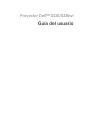 1
1
-
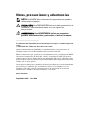 2
2
-
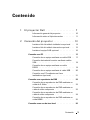 3
3
-
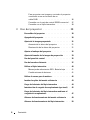 4
4
-
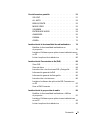 5
5
-
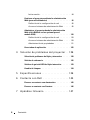 6
6
-
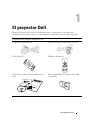 7
7
-
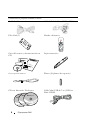 8
8
-
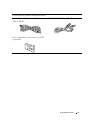 9
9
-
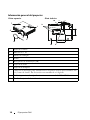 10
10
-
 11
11
-
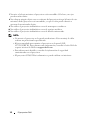 12
12
-
 13
13
-
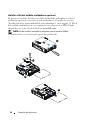 14
14
-
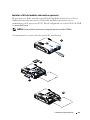 15
15
-
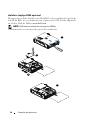 16
16
-
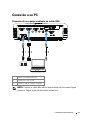 17
17
-
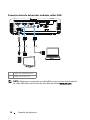 18
18
-
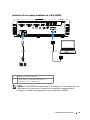 19
19
-
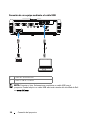 20
20
-
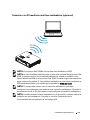 21
21
-
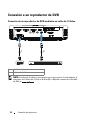 22
22
-
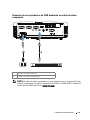 23
23
-
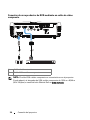 24
24
-
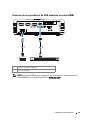 25
25
-
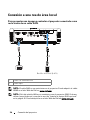 26
26
-
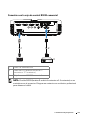 27
27
-
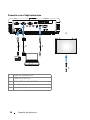 28
28
-
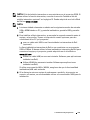 29
29
-
 30
30
-
 31
31
-
 32
32
-
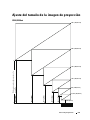 33
33
-
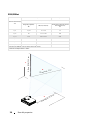 34
34
-
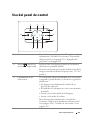 35
35
-
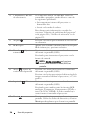 36
36
-
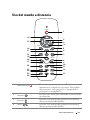 37
37
-
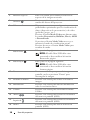 38
38
-
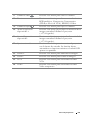 39
39
-
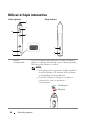 40
40
-
 41
41
-
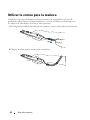 42
42
-
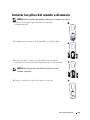 43
43
-
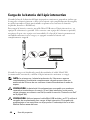 44
44
-
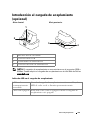 45
45
-
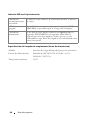 46
46
-
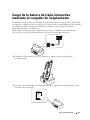 47
47
-
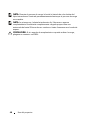 48
48
-
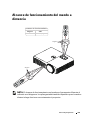 49
49
-
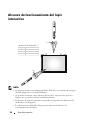 50
50
-
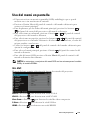 51
51
-
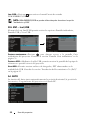 52
52
-
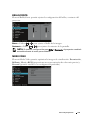 53
53
-
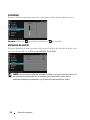 54
54
-
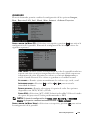 55
55
-
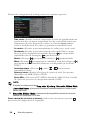 56
56
-
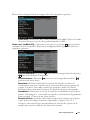 57
57
-
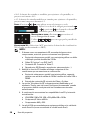 58
58
-
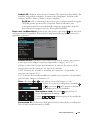 59
59
-
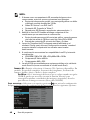 60
60
-
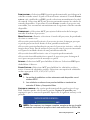 61
61
-
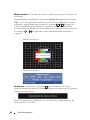 62
62
-
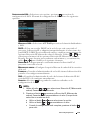 63
63
-
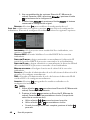 64
64
-
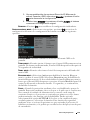 65
65
-
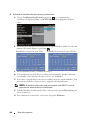 66
66
-
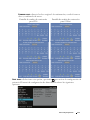 67
67
-
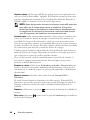 68
68
-
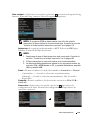 69
69
-
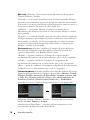 70
70
-
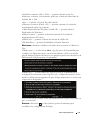 71
71
-
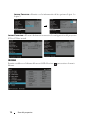 72
72
-
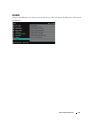 73
73
-
 74
74
-
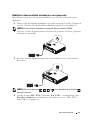 75
75
-
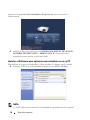 76
76
-
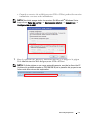 77
77
-
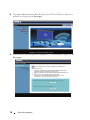 78
78
-
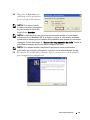 79
79
-
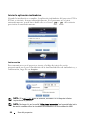 80
80
-
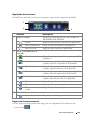 81
81
-
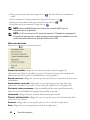 82
82
-
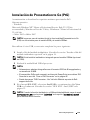 83
83
-
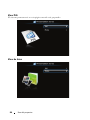 84
84
-
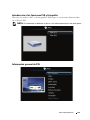 85
85
-
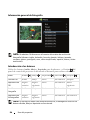 86
86
-
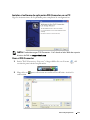 87
87
-
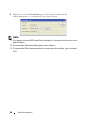 88
88
-
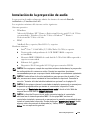 89
89
-
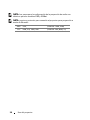 90
90
-
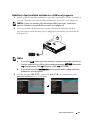 91
91
-
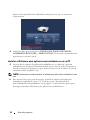 92
92
-
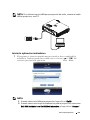 93
93
-
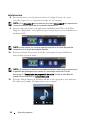 94
94
-
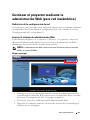 95
95
-
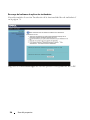 96
96
-
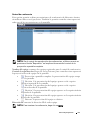 97
97
-
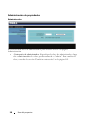 98
98
-
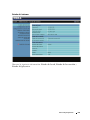 99
99
-
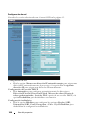 100
100
-
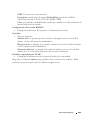 101
101
-
 102
102
-
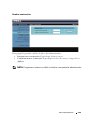 103
103
-
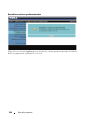 104
104
-
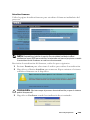 105
105
-
 106
106
-
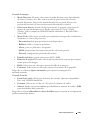 107
107
-
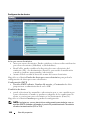 108
108
-
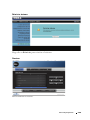 109
109
-
 110
110
-
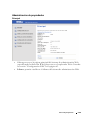 111
111
-
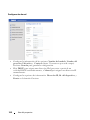 112
112
-
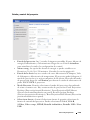 113
113
-
 114
114
-
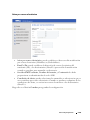 115
115
-
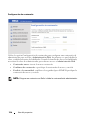 116
116
-
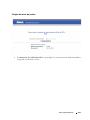 117
117
-
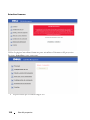 118
118
-
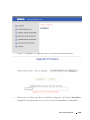 119
119
-
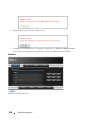 120
120
-
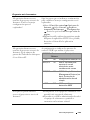 121
121
-
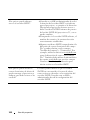 122
122
-
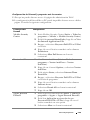 123
123
-
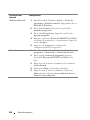 124
124
-
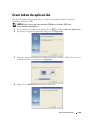 125
125
-
 126
126
-
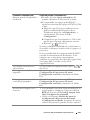 127
127
-
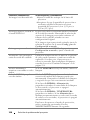 128
128
-
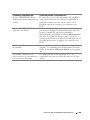 129
129
-
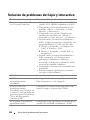 130
130
-
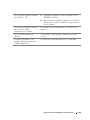 131
131
-
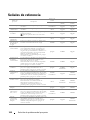 132
132
-
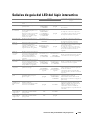 133
133
-
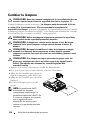 134
134
-
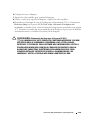 135
135
-
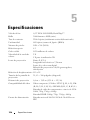 136
136
-
 137
137
-
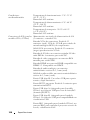 138
138
-
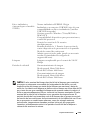 139
139
-
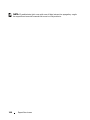 140
140
-
 141
141
-
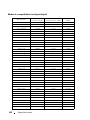 142
142
-
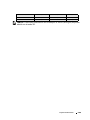 143
143
-
 144
144
-
 145
145
-
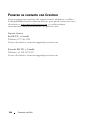 146
146
-
 147
147
-
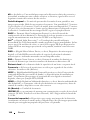 148
148
-
 149
149
-
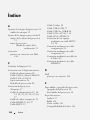 150
150
-
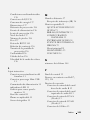 151
151
-
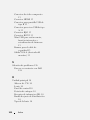 152
152
Dell S320wi Projector Guía del usuario
- Categoría
- Proyectores de datos
- Tipo
- Guía del usuario
Artículos relacionados
-
Dell 1450 Projector Guía del usuario
-
Dell 1450 Projector Guía del usuario
-
Dell Mobile Projector M115HD El manual del propietario
-
Dell M110 Projector Guía del usuario
-
Dell S500 Projector Guía del usuario
-
Dell S500 Projector Guía del usuario
-
Dell 4320 El manual del propietario
-
Dell 4320 El manual del propietario
-
Dell S510 Interactive Projector Guía del usuario
-
Dell S300w Projector Guía del usuario